Page 1
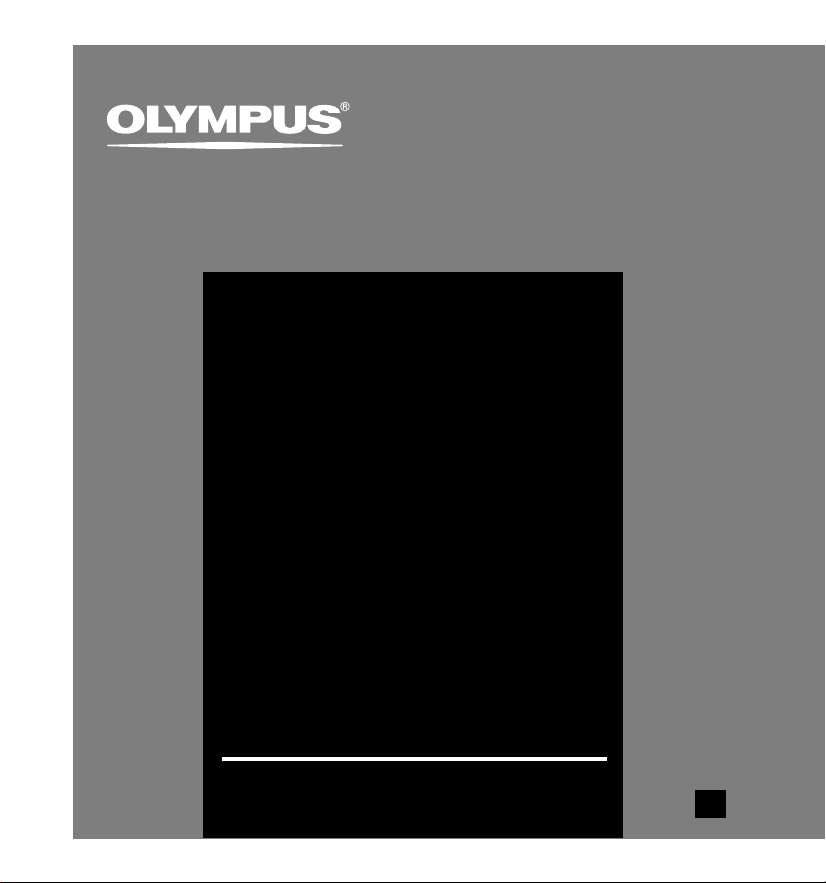
ENREGISTREUR
VOCAL NUMÉRIQUE
DS-75
DS-65
DS-55
MODE D’EMPLOI
Merci d’avoir porté votre choix sur cet
enregistreur vocal numérique.
Lisez ce mode d’emploi pour les informations
concernant l’emploi correct et sûr de l’appareil.
Conservez-le à portée de main pour toute référence ultérieure.
Nous vous recommandons de tester le volume et la fonction
d’enregistrement avant l’utilisation pour obtenir de bons
enregistrements.
FR
Page 2

Introduction
Introduction
● Le contenu de ce document peut être modifié par la suite sans préavis. Veuillez contacter
notre centre de service après-vente pour obtenir les dernières informations concernant les
noms de produits et les numéros de modèles.
● Le plus grand soin a été pris afin d’assurer l’intégrité du contenu de ce document. Dans le
cas peu probable où vous auriez un doute ou si vous trouvez une erreur ou une omission,
veuillez contacter notre centre de service après-vente.
● Toute responsabilité pour dommages passifs ou dommages de quelque nature que ce soit
survenus à cause d’une perte de données causée par un défaut du produit, réparation
effectuée par un tiers autre que Olympus ou un service agréé par Olympus, ou toute autre
raison est exclue de la responsabilité de Olympus.
Marques commerciales
IBM et PC/AT sont des marques de fabrique ou des marques de fabrique déposées par
International Business Machines Corporation.
Microsoft, Windows et Windows Media des marques de fabrique déposées par Microsoft
Corporation.
La technologie de codage audio MPEG à 3 couches est incorporée sous licence de Fraunhofer
IIS et Thomson.
Le produit a été développé en étant basé sur la technologie de suppression de bruit sous
licence de NEC Corporation.
IBM ViaVoice et Dragon NaturallySpeaking sont des marques commerciales ou des marques
commerciales déposées de Nuance Communications Inc.
EUPHONY MOBILE
DVMTM est une marque de fabrique de DiMAGIC Corporation.
Les autres noms de produits et de marques indiqués ici peuvent être des marques de fabrique
ou des marques de fabrique déposées de leurs propriétaires respectifs.
TM
est une marque de fabrique de DiMAGIC Corporation.
2
Page 3
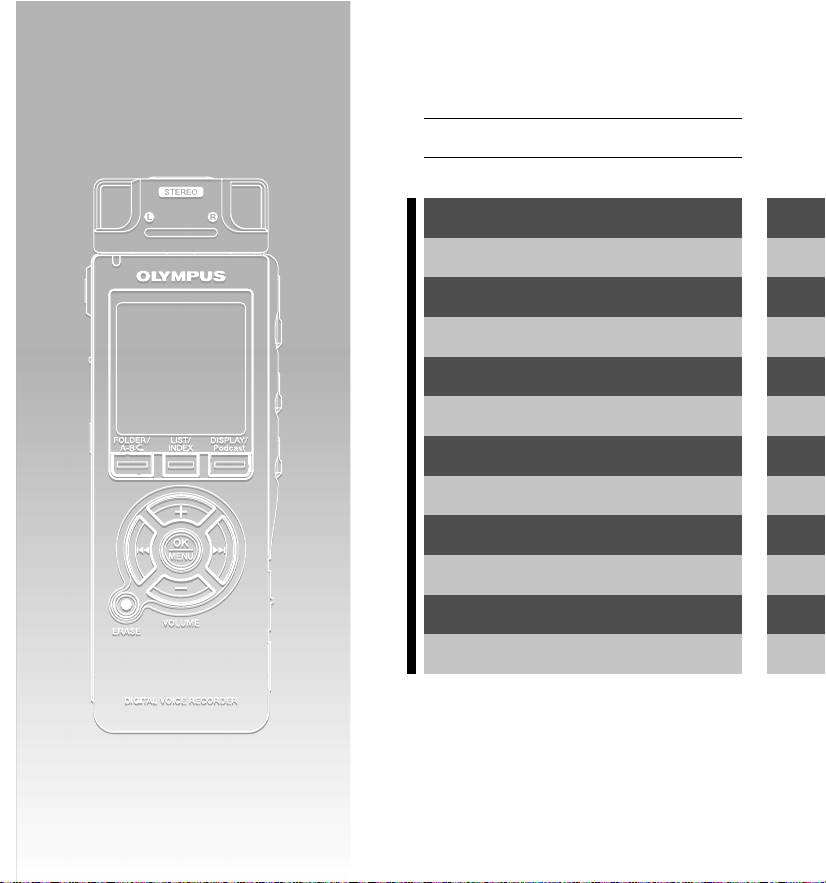
INDEX
INDEX
Table des matières
P. 4
DS-75
DS-75
Pour un emploi sûr et correct
Préparatifs
A propos de l’enregistrement
A propos de la lecture
Effacement et autres fonctions
Fonctions sonores et d’affichage
Paramètres du menu
Utilisation de l’enregistreur avec votre PC
Gestion des fichiers sur votre PC
Fonctions étendues de DSS Player
Importation pour écoute sur
l’enregistreur
Autres méthodes d’utilisation pratique
Autres informations
P. 6
P. 9
P.23
P.36
P.48
P.55
P.60
P.65
P.75
P.76
P.78
P.79
P.80
1
2
3
4
5
6
7
8
9
10
11
12
3
Page 4
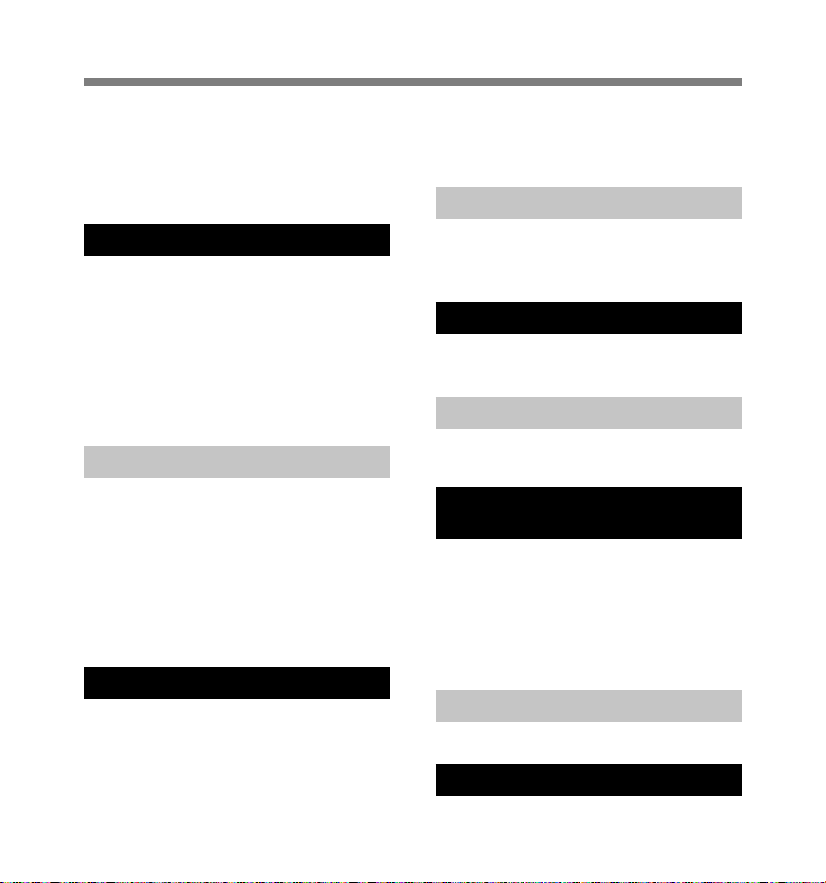
Table des matières
Introduction ............................................... 2
INDEX ...................................................... 3
Table des matières .................................. 4
Pour un emploi sûr et correct .................. 6
Précautions générales ............................. 7
1 Préparatifs
Caractéristiques principales .................... 9
Identification des éléments .................... 11
Insertion des piles ................................. 13
Utilisation de l’adaptateur secteur ......... 14
Alimentation ........................................... 15
Verrouillage clavier (HOLD) .................. 16
Réglage de l’heure/date (Time&Date) ....
Remarques sur les dossiers.................. 19
2 A propos de l’enregistrement
Avant d’enregistrer ................................ 23
Enregistrement ...................................... 25
Utilisation du déclenchement à la voix
(VCVA ) ...........................................
Modes d’enregistrements (Rec Mode) ....
Définissez la méthode d’ajustement du niveau
d’enregistrement (Rec Level) ..............
Sensibilité du microphone ..................... 35
3 A propos de la lecture
Lecture ................................................... 36
Sélection du mode de lecture (Play Mode) ....
Comment commencer à segmenter la
lecture à répétition .......................... 42
4
17
28
32
33
40
Fonction de suppression du bruit
(Noise Cancel) ................................ 44
Réglez le filtre vocal (Voice Filter) ........ 46
4 Effacement et autres fonctions
Effacement............................................. 48
Marques index et marques temp .......... 51
Formatage de l’enregistreur (Format) ... 53
5
Fonctions sonores et d’affichage
Informations de l’écran ACL .................. 55
Guidage (Voice Guide) .......................... 57
6 Paramètres du menu
Méthode de paramétrage du menu ....... 60
Liste de menus ...................................... 62
7 Utilisation de l’enregistreur
avec votre PC
Sauvegarde des fichiers sur votre PC .....
Utilisation du logiciel DSS Player .......... 67
Installation du logiciel ............................ 68
Utiliser l’aide en ligne ............................ 71
Connecter l’enregistreur à votre PC ..... 72
Mise en marche du DSS Player ............ 74
8
Gestion des fichiers sur votre PC
Copie des données du guide vocal ....... 75
65
9 Fonctions étendues de DSS Player
Fonction de mise à jour ......................... 76
Page 5
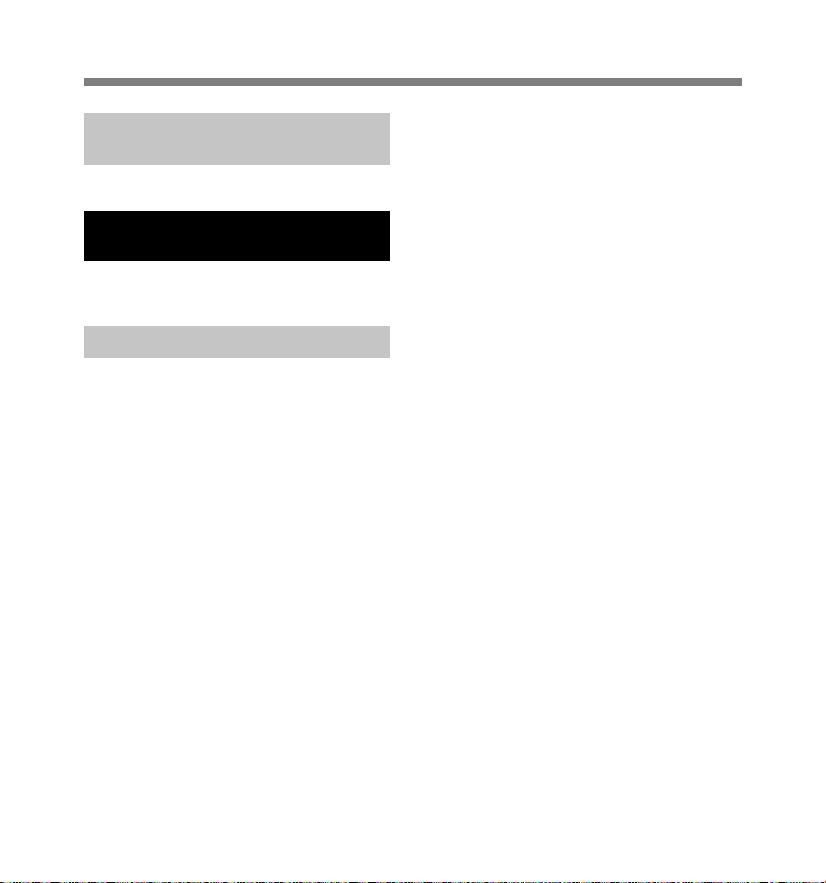
10 Importation pour écoute sur
l’enregistreur
Table des matières
Importation pour écoute sur l’enregistreur .....
78
11Autres méthodes
d’utilisation pratique
Utilisation comme mémoire externe de
l’ordinateur ...................................... 79
12 Autres informations
Liste des messages d’alarme................ 80
Dépannage ............................................ 81
Accessoires (options) ............................ 83
Spécifications ........................................ 84
Assistance technique et soutien ........... 86
5
Page 6

Pour un emploi sûr
et correct
Avant d’utiliser votre nouvel enregistreur,
lisez attentivement ce manuel pour savoir
comment l’utiliser de manière sûre et
correcte. Conservez ce manuel à un
endroit facilement accessible pour toute
référence ultérieure.
• Les symboles Avertissement indiquent des
informations importantes liées à la sécurité. Pour
vous protéger vous-même et les autres contre
les blessures ou contre les dégâts matériels, il
est essentiel que vous preniez toujours en compte
les avertissements et informations fournis.
Utilisation du
manuel en ligne
Quand vous installez le DSS Player dans
votre PC à partir du CD-ROM, vous pouvez
utiliser la version complète en ligne de ce
mode d’emploi, qui vous permet d’en savoir
plus sur l’enregistreur vocal numérique.
Si le DSS Player est installé, double-cliquez
sur le bouton [Démarrer], sélectionnez [Tous
les programmes], puis [OLYMPUS DSS
Player], et enfin cliquez sur [DS-75/65/55
MODE D’EMPLOI EN LIGNE]. Vous pouvez
obtenir plus d’informations sur les rubriques
énumérées ci-dessous.
Zoom Mic (Zoom Mic) ........................... 36
Réglez le filtre Low Cut
(LowCut Filter) ................................. 38
Enregistrement à partir d’un microphone
externe ou d’autres dispositifs ........ 40
Enregistrement programmé
(Timer Rec) ..................................... 42
6
Réglage de l’intervalle de saut
(Skip Space) .................................... 50
Modification de la vitesse de lecture
(Play Speed) .................................... 52
Augmentez la sensation réaliste
(EUPHONY) .................................... 63
Fonction de lecture d’alarme (Alarm) .... 65
Lecture intro (Intro Play)........................ 69
Verrouillage de fichiers (Lock)...............
Modification des noms de dossier
(Folder Name) .................................
Réorganisation des fichiers
(File Move) ......................................
Modification de la classe USB
(USB Class)..................................... 83
Modifier l’économie d’énergie
(Power Save)................................... 84
Modification du réglage d’entrée
externe (Ext.Input) .......................... 85
Informations du système de visualisation
(System Info.) .................................. 87
Rétroéclairage (Backlight) ..................... 90
DEL (LED).............................................. 91
Réglage du contraste de l’écran ACL
(Contrast) ........................................ 92
Avertissements sonores (Beep) ............ 96
Désinstaller un logiciel ........................ 108
Noms des fenêtres (DSS Player) ............ 113
Importer des fichiers vocaux sur votre PC ...
Lire un fichier vocal ............................. 116
Télécharger des fichiers vocaux vers
l’enregistreur ................................. 117
Envoyer des fichiers vocaux par e-mail ...
Modification du nom de l’utilisateur ..... 119
Modification du nom de dossier .......... 120
Modification des commentaires
de fichier ........................................ 120
Modification d’un modèle .................... 121
Microphone USB/haut-parleur USB .... 123
Utilisation du logiciel de
reconnaissance vocale ................. 127
Liaison de fichiers ................................ 135
Division de fichiers .............................. 137
75
77
79
114
119
Page 7
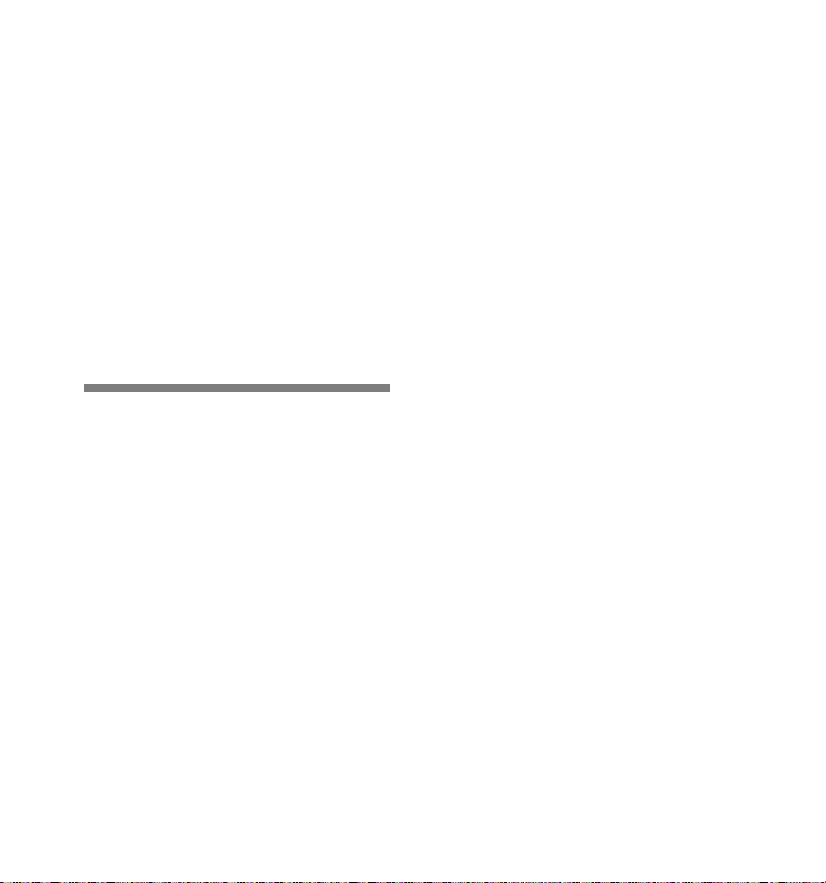
Réglage du menu de cet enregistreur ...
Utilisation du Lecteur Windows Media ... 141
Noms des fenêtres
(Lecteur Windows Media) .............
Copier de la musique à partir d’un CD ... 143
Transférer un fichier musical vers
l’enregistreur ................................... 144
Importation de contenu podcast ............. 147
Mode signet ........................................... 151
Télécharger du contenu Audible ......... 154
Transfert de contenu Audible .............. 157
Ecoutez le contenu Audible avec
l’enregistreur ................................. 159
139
142
Précautions
générales
● Ne laissez pas le lecteur dans un
endroit chaud, comme dans une
voiture fermée en plein soleil ou sur
une plage en été.
● Ne rangez pas l’enregistreur dans un
endroit trop exposé à l’humidité ou
à la poussière.
● N’utilisez pas de solvant organique,
tel qu’alcool ou diluant pour vernis,
pour nettoyer l’appareil.
● Ne placez pas l’enregistreur sur ou
près d’un autre appareil électrique tel
que téléviseur ou réfrigérateur.
● Evitez d’effectuer un enregistrement
ou une lecture près d’un téléphone
cellulaire ou de tout autre appareil
sans fil, car ils risquent de provoquer
des interférences et des parasites.
En cas de parasites, installez-vous
ailleurs, ou éloignez davantage
l’enregistreur de ces appareils.
● Evitez le sable ou la saleté. Ils
peuvent causer des dommages
irréparables.
● Evitez les vibrations ou chocs
violents.
● Ne démontez pas, ne réparez pas et
ne modifiez pas cet appareil vousmême.
● N’utilisez pas cet appareil pendant la
conduite d’un véhicule (tel que
bicyclette, motocyclette ou voiture).
● Conservez l’appareil hors de portée
des enfants.
<Avertissement relatif aux pertes de
données>
Les données enregistrées dans la
mémoire risquent d’être détruites ou
effacées en cas d’erreur de procédure,
d’anomalie de l’appareil, ou pendant des
travaux de réparation.
Nous vous recommandons d’enregistrer
et de sauvegarder toutes les données
importantes sur un autre support, par
exemple un disque.
Toute responsabilité pour dommages
passifs ou dommages de quelque nature
que ce soit survenus à cause d’une perte
de données causée par un défaut du
produit, réparation effectuées par un
tiers autre que Olympus ou un service
agréé par Olympus, ou toute autre raison
est exclue de la responsabilité de
Olympus.
7
Page 8
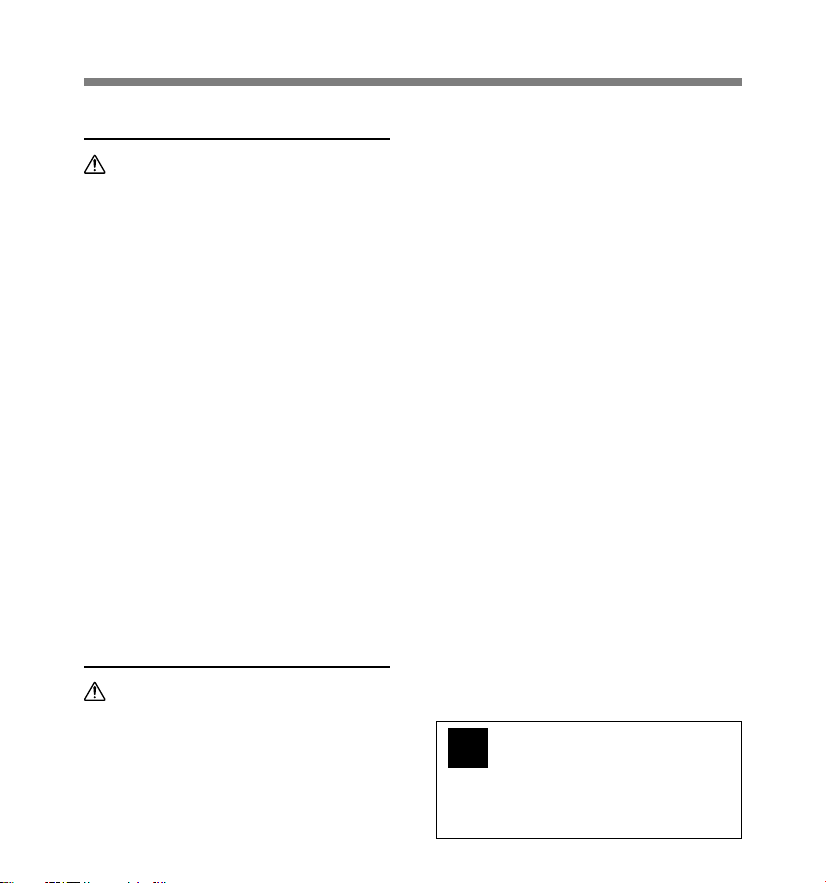
Précautions générales
Piles
Avertissement
• Les piles ne doivent jamais être
exposées à une flamme, chauffées,
court-circuitées ou démontées.
• N’essayez pas de recharger des piles
alcalines, au lithium ou autres piles
non-rechargeables.
• N’utilisez jamais une pile à couvercle
extérieur éventré ou fissuré.
• Conservez les piles hors de portée
des enfants.
• Si vous notez quelque chose
d’inhabituel à l’utilisation de ce
produit, par exemple un bruit
anormal, de la chaleur, de la fumée
ou une odeur de brûlé:
retirez immédiatement les piles en
1
prenant garde de ne pas vous brûler, et;
2 appelez votre revendeur ou le
représentant Olympus local pour une
révision.
Adaptateur secteur
Avertissement
• Ne mouillez pas l’adaptateur secteur, ne
le touchez pas avec des mains
mouillées.
• N’utilisez pas l’adaptateur secteur près
d’un gaz inflammable (tel que de
l’essence, du benzine ou d’un diluant
pour vernis).
Dans le cas où
• ...les pièces internes de l’adaptateur
secteur sont exposées parce qu’il est
tombé ou a été endommagé d’une autre
manière:
• ...l’adaptateur secteur tombe dans l’eau,
ou si de l’eau, un objet métallique ou
une substance inflammable ou d’autres
matières extérieures pénètrent à
l’intérieur:
• ...vous notez quelque chose d’inhabituel
à l’emploi de l’adaptateur secteur, tel
que bruit anormal, chaleur, fumée ou
odeur de brûlé:
1 ne touchez aucune pièce exposée;
2 déconnectez immédiatement la fiche
d’alimentation de la prise, et;
3 appelez votre revendeur ou le
représentant Olympus local pour la
révision. Continuer à utiliser l’adaptateur
secteur dans ces conditions pourrait
engendrer une décharge électrique, un
feu ou des blessures.
• N’essayez pas de démonter, réparer ou
modifier l’adaptateur secteur de
quelque manière que ce soit.
•
Evitez la pénétration de matières
extérieures, telles qu’eau, métal ou
substances inflammables, dans le produit.
8
Dans ce manuel, si l’icône à
Plus
gauche est affichée, une mise à
jour du [DSS Player Plus] est
né cessaire. Veuillez vous
reporter P.76 à propos de cette
mise à jour.
Page 9
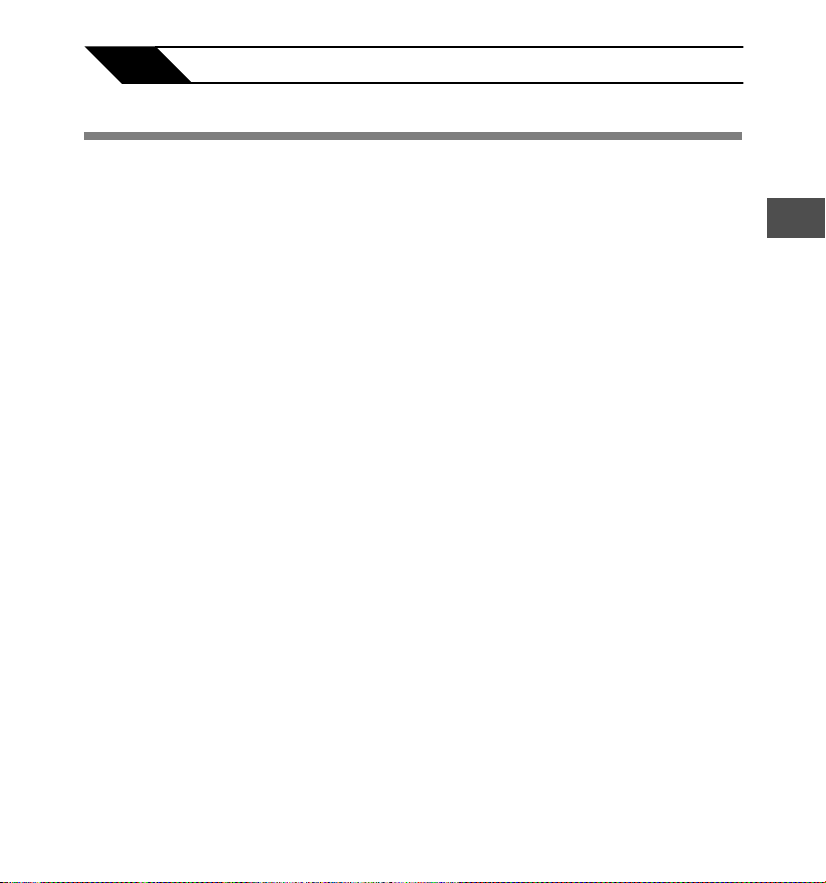
Préparatifs
1
Caractéristiques principales
Ce produit possède les caractéristiques
suivantes.
● Cet « enregistreur IC» convient
particulièrement bien pour la lecture
d’enregistrements audio comme des
conférences ou des situations de travail,
l’étude des langues, les podcasts et des
contenus audible.
L’enregistreur stocke des messages
vocaux dans le format hautement
compressé WMA (Windows Media Audio)
dans la mémoire flash intégrée. (
Il peut aussi lire les fichiers aux formats
WMA et MP3 (MPEG-1/MPEG-2 Audio
Layer-3).
● Prend en charge le format PCM linéaire,
qui est capable d’enregistrer un son de
qualité équivalente à celui d’un CD.
Capable d’enregistrer de façon réaliste
plusieurs sources sonores différentes.
(DS-75 uniquement)
Un enregistrement à haute résolution,
avec une fréquence d’échantillonnage
élevée et un nombre de bits comparable
à celui d’un CD musical (44,1 kHz, 16
bits) est possible.
● Vous pouvez sélectionner plusieurs modes
d’enregistrements stéréo comprenant les
modes ST XQ (Enregistrement sonore
stéréo d’ultra haute qualité), ST HQ
(Enregistrement stéréo de haute qualité)
ou ST SP (Enregistrement stéréo standard)
(☞ P.36, 78)
☞
P.22)
et trois sortes de modes d’enregistrement
comprenant HQ (Haute qualité), SP
(Enregistrement standard) et LP
(Enregistrement longue durée). (
● Il est possible d’ajuster le niveau
d’ enregistrement d’ une façon
automatique ou manuelle. (DS-75
uniquement)
● Une télécommande exclusive (Fournie
avec le DS-75 et le DS-65) peut être
connectée à l’enregistreur pour contrôler
les opérations d'enregistrement et
d'arrêt. (☞ P.24)
●
Il utilise un microphone stéréo amovible. (☞ P.23)
• Le microphone stéréo peut être débranché
lorsqu’il n’est pas nécessaire pendant la lecture,
ce qui lui donne une excellente portabilité.
• Si vous débranchez le microphone stéréo et le
branchez sur la télécommande exclusive, vous
pouvez l’utiliser comme un microphone stéréo
télécommandé.
• Même si vous débranchez le microphone stéréo,
l’appareil utilise un microphone mono intégré
pour l’enregistrement.
● Cet enregistreur qui prend en charge la
classe de stockage USB peut être utilisé
comme mémoire externe pour lire et
sauvegarder des données. (☞ P.79)
• En connectant l’ordinateur par l’USB, des
images, du texte, etc. peuvent être enregistrés
dans le but de transporter des données.
☞
P.32)
1
Caractéristiques principales
9
Page 10
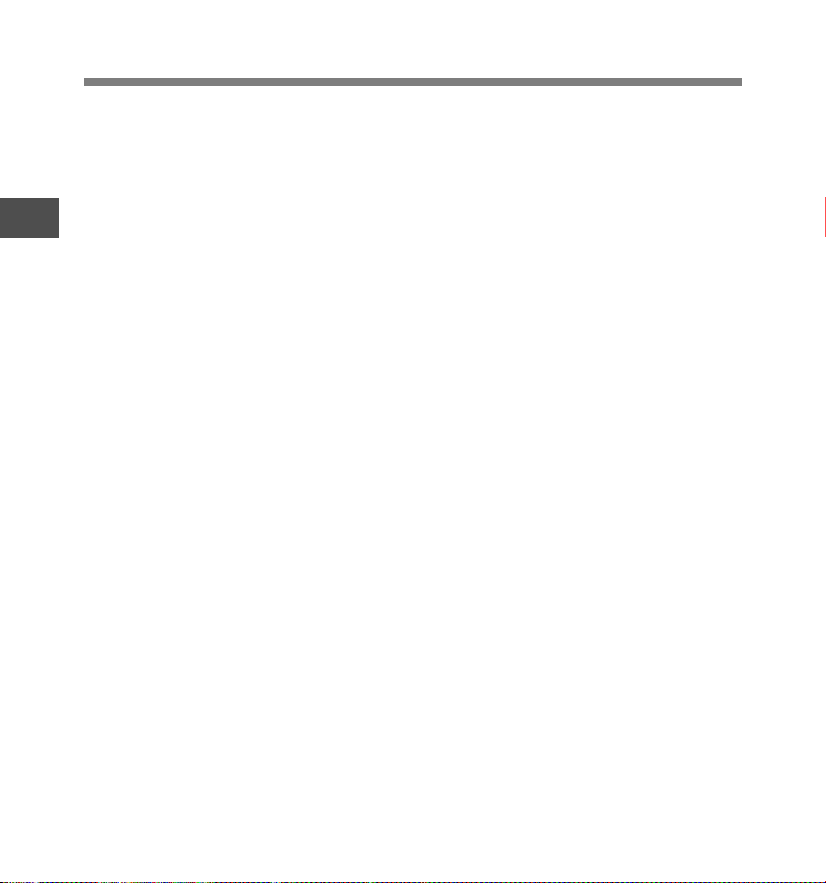
Caractéristiques principales
● La fonction de guide (en anglais et autres
langues) donne des notifications audio
des conditions d’utilisation. Elle assure
une utilisation en douceur de diverses
fonctions complexes. (
1
● Vous pouvez assigner vos propres noms
Caractéristiques principales
aux dossiers.
● Il possède une fonction Variable Control
Voice Actuator (VCVA) intégrée. (
● Les fonctions Timer Rec et Alarm
permettent un enregistrement et une
lecture automatiques à un moment
programmé.
●
Une fonction de microphone directionnel est
comprise, pour permettre de basculer entre
un enregistrement stér é o large et un
enregistrement de qualité directionnelle
élevée, à l’aide d’un seul microphone spécial.
● Le filtre Low Cut réduit les bruits de la
climatisation et autres bruits similaires
pendant l’enregistrement.
● Les marques index et temp vous
permettent de trouver rapidement des
endroits désirés. (
● La vitesse de lecture peut être contrôlée
comme vous le souhaitez.
● Une fonction pratique de lecture intro est
comprise, pour la recherche d’un fichier
à écouter.
● Une fonction de suppression de bruit (
P.44) et une fonction de filtre vocal (
10
P.46) coupent le bruit et permettent une
lecture audio nette.
☞
☞
P.51)
P.57)
☞
P.28)
☞
☞
● EUPHONY MOBILE est compris, pour
reproduire une expérience réaliste et
sans détérioration sonore.
● L’avance et le retour rapides sont possibles
à des intervalles programmées. (
● Livré avec le logiciel DSS Player.
(☞ P.65)
• Si vous transférez des fichiers audio
enregistrés avec l’enregistreur vers un PC,
vous pouvez facilement lire, organiser et
modifier les fichiers.
• Si vous connectez l’enregistreur à un ordinateur,
vous pouvez l’utiliser comme microphone USB
ou haut-parleur USB.
● Le [DSS Player] peut être mis à jour vers
[DSS Player Plus], qui possède des fonctions
améliorées (option payante). (
• Si vous utilisez un logiciel de reconnaissance
vocale commercial, vous pouvez convertir
automatiquement le fichier audio enregistré
en caractères.
• En plus des fonctions [DSS Player], vous
pouvez lier et diviser les fichiers et régler les
paramètres du menu de cet enregistreur, etc.
● Il est compatible avec les podcasts.
• Si des adresses de stations de radio favorites
d’Internet sont enregistrées dans le DSS
Player, le contenu le plus récemment diffusé
est automatiquement reçu. Appuyez sur la
touche Podcast de l’enregistreur pour
entendre rapidement le programme (fichier)
transféré du DSS Player vers l’enregistreur.
● Compatible avec la diffusion Audible.
☞
☞
P.76)
P.38)
Page 11
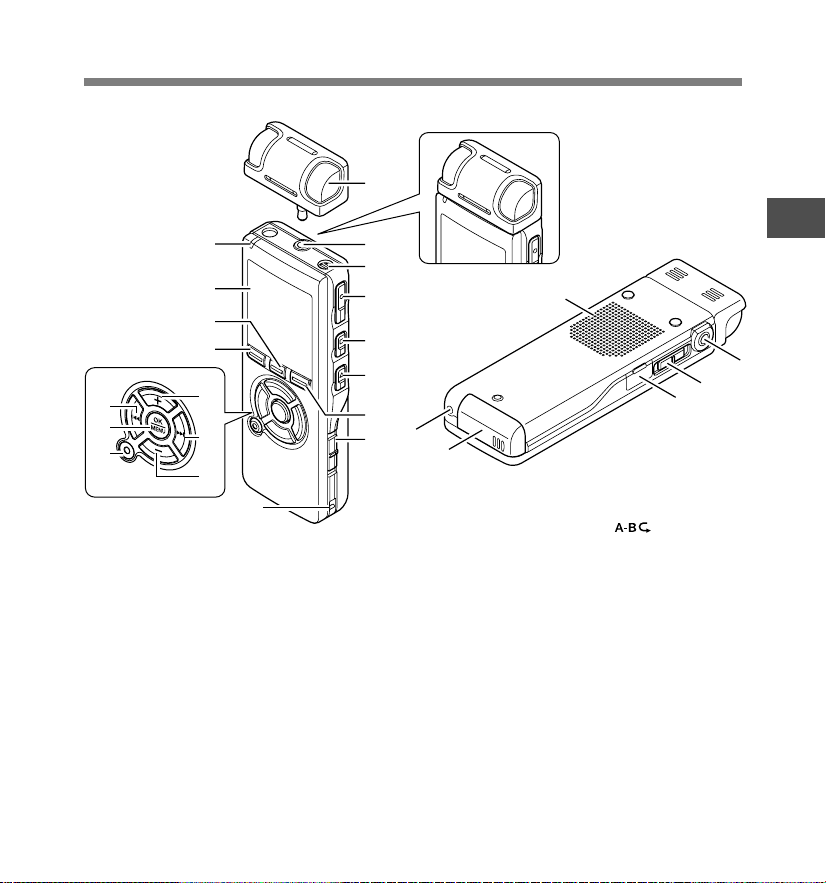
Identification des éléments
1
0
!
@
#
&
*
(
$
%
^
9
1 Microphone stéréo exclusif
2 Prise pour MIC (Microphone) /
REMOTE (Télécommande)
3 Microphone mono intégré
4 Touche REC (enregistrement)
5 Touche STOP
6 Touche PLAY
7 Touche DISPLAY/Podcast
8 Commutateur POWER/HOLD
9 Trous de courroie
0
Voyant d’enregistrement/lecture (LED)
! Affichage (panneau LCD)
@ Touche LIST/INDEX
2
3
4
5
6
7
8
(ME55S)
w
q
# Touche FOLDER/
$ Touche VOLUME (+)
% Touche 9 (avance rapide)
^ Touche VOLUME (
& Touche 0 (recul rapide)
* Touche OK/MENU
( Touche ERASE
) Prise EAR (écouteur)
- Commutateur MIC SENSE
= Terminal PC (USB)
q Couvercle du logement de la pile
w Prise d’alimentation
e Haut-parleur intégré
e
=
-
)
(Sensibilité du microphone)
-
1
Identification des
)
éléments
11
Page 12
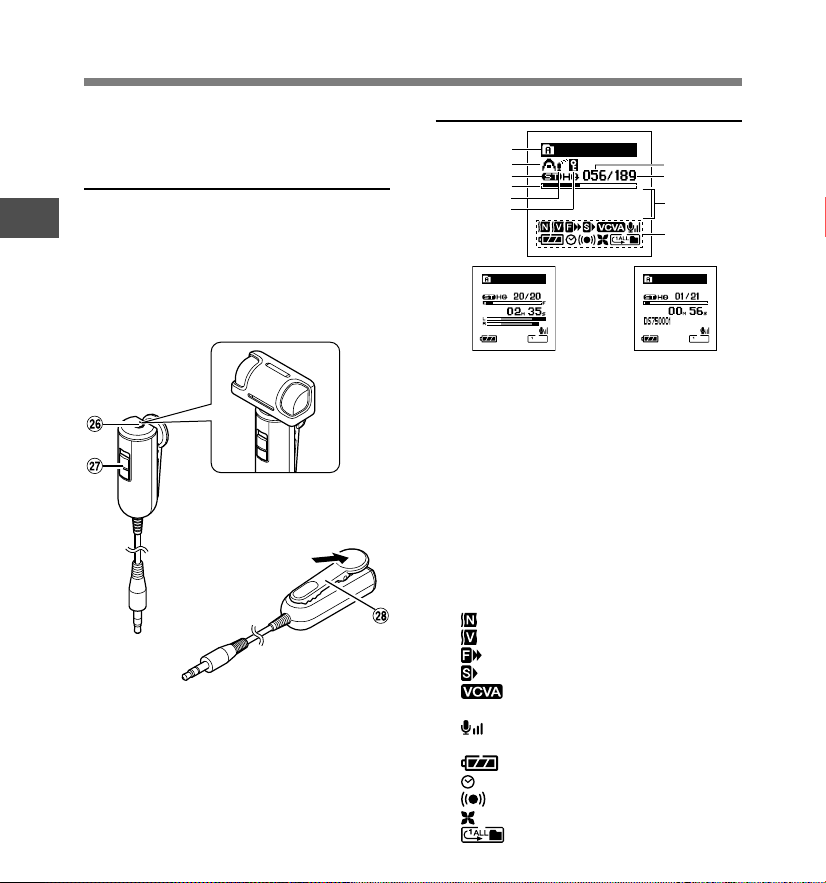
Identification des éléments
Télécommande -RS29(Fournie avec le DS-75 et le
DS-65)
Vous pouvez effectuer l’enregistrement et
1
l’arrêt en connectant la télécommande sur
l’enregistreur. Vous pouvez aussi l’utiliser
Identification des
comme microphone stéréo télécommandé
en la connectant au microphone stéréo
exclusif (ME55S).
éléments
r Prise MIC (microphone)
t Commutateur REC/STOP
y Pince
12
Affichage (panneau LCD)
1
Folder A
2
3
4
5
6
Folder A
Affichage en mode
d’enregistrement stéréo
1 Indicateur de dossier
2 Indicateur de EUPHONY
3 Indicateur de mode d’enregistrement
4 Barre de progression de la lecture
5 Indicateur de Zoom Mic
6 Indicateur de verrouillage
7 Numéro du fichier actuel
8 Nombre total de fichiers enregistrés
dans le dossier
9 Indicateur des informations en
caractères
0 Affichage des icônes
Témoin de suppression de bruit
Témoin de filtre vocal
Indicateur de F. Play
Indicateur de S. Play
Indicateur VCVA (Variable
Control Voice Actuator)
Indicateur de sensibilité du
microphone
Indicateur de capacité de pile
Témoin de programmation
Témoin de la lecture d’alarme
Témoin de filtre Low Cut
Témoin de mode de lecture
7
8
9
0
Folder A
Affichage en
mode lecture
Page 13
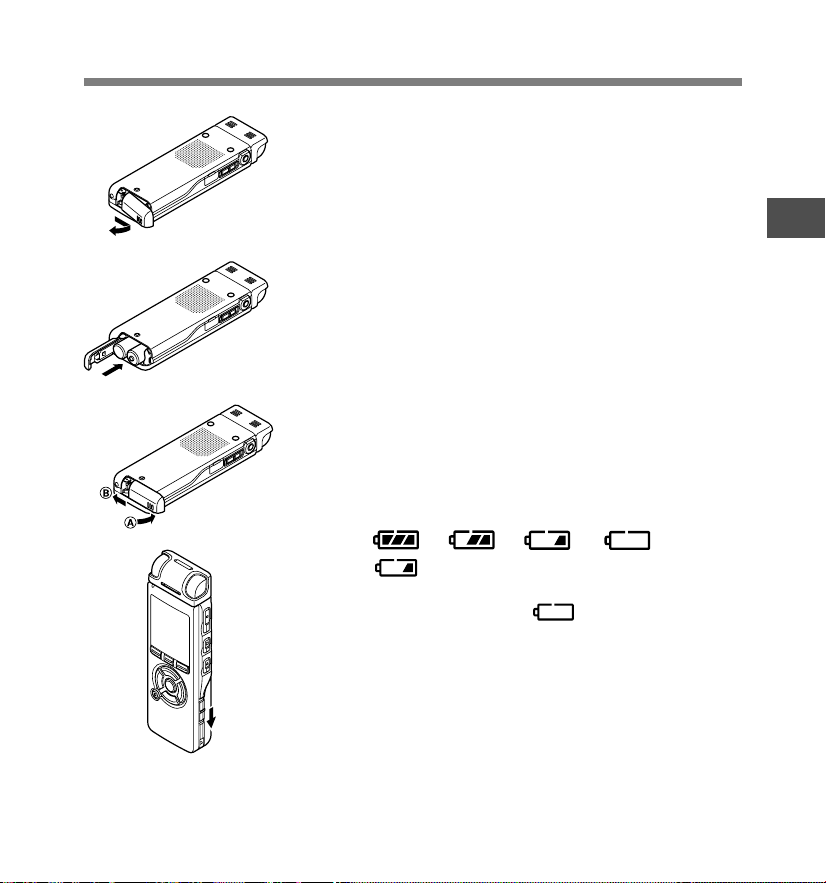
Insertion des piles
Appuyez légèrement sur la flèche et faites
coulisser le couvercle des piles pour l’ouvrir.
1
2
1
Insérez deux piles alcalines AAA en respectant
les polarités.
2
Fermez complètement le couvercle du logement
des piles en appuyant dans la direction A puis
3
faites glisser dans la direction B.
Glissez le commutateur POWER/HOLD dans la
direction indiquée par la flèche, et allumez-le.
4
Si le témoin [hour] clignote à l’affichage, voir [Réglage de
l’heure/date (Time&Date)]. (
3
Remplacement des piles
L’indicateur de capacité des piles sur l’affichage change avec
la perte de capacité des piles.
Quand s’affiche, remplacez les piles le plus tôt
4
possible.
Lorsque la pile est trop faible, [Battery Low] s’affiche
et l’enregistreur s’ éteint. Lors du remplacement des piles,
des piles alcalines AAA ou des piles Ni-MH rechargeables
Olympus sont recommandées. (☞ P.14)
P.17)
☞
→ → →
1
Insertion des piles
13
Page 14
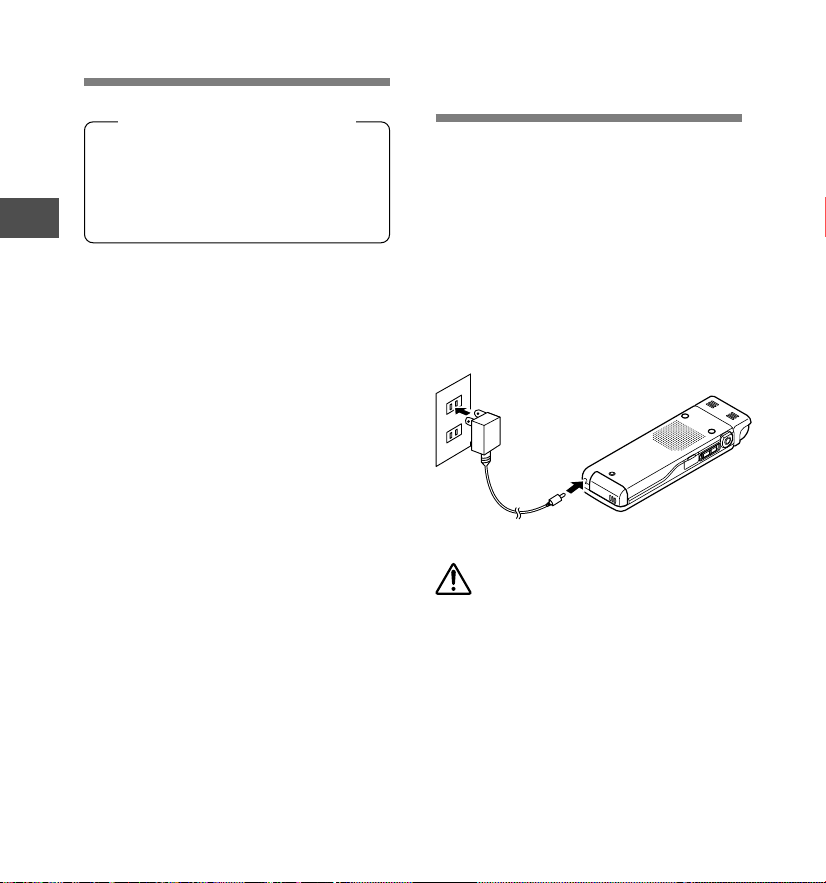
Insertion des piles
Batterie Ni-MH rechargeables
Vous pouvez utiliser des piles Ni-MH
rechargeables Olympus dans
l’ enregistreur. Utilisez-les avec le
chargeur de batteries rechargeables Ni-
1
MH BU-400 Olympus. (☞ P.83)
Insertion des piles/Utilisation de l
Remarques
• Vous devez arrêter l’enregistreur avant de
remplacer les piles. Le fait de décharger les
batteries lorsque l’enregistreur fonctionne peut
corrompre les fichiers. Si les piles sont épuisées
pendant que vous enregistrez un fichier, vous
perdrez votre fichier actuel parce que l’en-tête
du fichier ne pourra pas se fermer. Il est donc
de toute première importance que vous
remplaciez les piles lorsqu’il ne reste plus qu’un
repère dans l’icône des piles.
’adaptateur secteur
• Si le remplacement des usées prend plus d’une
minute, il vous faudra peut-être remettre
l’appareil à l’heure au chargement des nouvelles
piles. (
• Retirez les piles si l’enregistreur doit rester
inutilisé pendant une période prolongée.
☞
P.17)
14
Utilisation de
l’adaptateur secteur
Branchez le transformateur (Modéle A322
Olympus) sur une prise de courant
domestique et branchez la fiche
d’alimentation sur la prise d’alimentation de
l’enregistreur (DC 3V). Eteignez toujours
l’enregistreur ou arrêtez l’enregistrement
avant de le brancher. Si vous branchez le
transformateur pendant un enregistrement
utilisant les piles, la lecture des données
audio enregistrées pourrait s’ avé rer
impossible.
Avertissement
• Arrêtez toujours l’enregistrement avant
la connexion ou la déconnexion.
• Quand l’enregistreur n’est pas utilisé,
déconnectez toujours l’adaptateur
secteur de la prise murale. Utilisez
uniquement la tension d’alimentation
correcte, indiquée sur l’adaptateur.
• Arrê tez l’enregistreur avant de
déconnecter l’adaptateur secteur.
• N’utilisez pas l’adaptateur secteur pour
le raccordement de l’enregistreur au
port USB.
Page 15
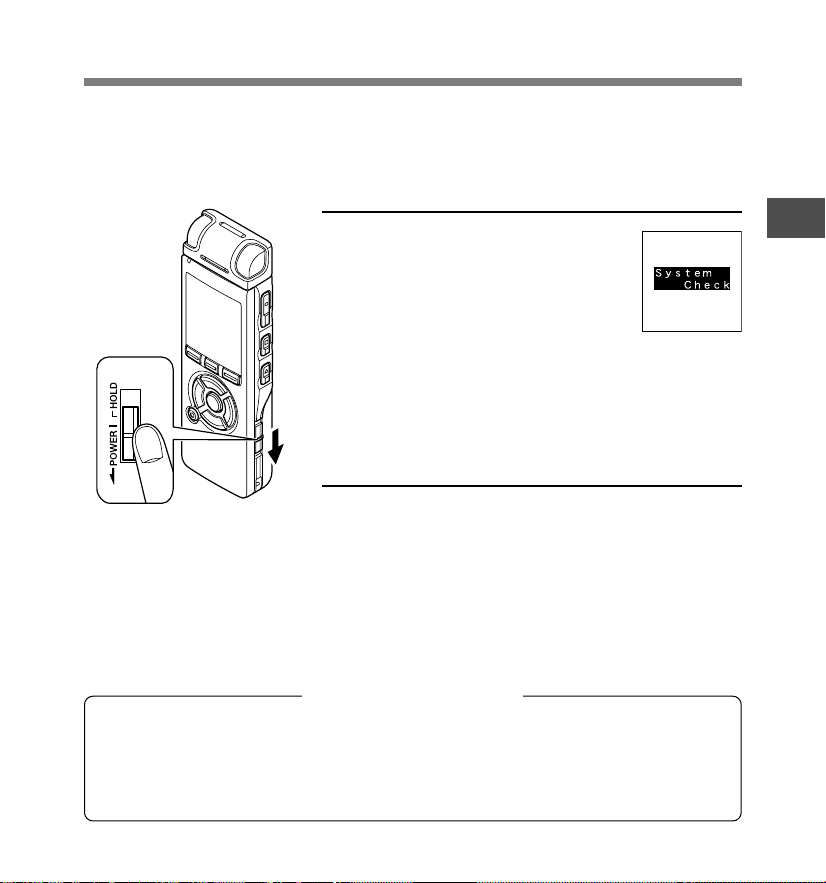
Alimentation
Lorsque vous n’utilisez pas l’enregistreur, éteignez-le pour réduire la consommation des piles
au minimum. Même si l’alimentation est coupée, les données, réglages des modes et de
l’horloge sont conservés.
Allumer l’alimentation
Lorsque l’enregistreur est éteint,
glissez le commutateur POWER/
HOLD dans la direction indiquée
par la flèche.
L’écran s’allume, et lorsque [System
Check] s’affiche, l’appareil est allumé. La
fonction de reprise remet l’enregistreur
à la position d’arrêt en mémoire avant la
mise hors tension.
Couper l’alimentation
Glissez le commutateur POWER/HOLD dans la
direction indiquée par la flèche pendant 0,5
seconde au moins.
L’écran s’éteint et l’alimentation est coupée.
La fonction de reprise se souvient de la position d’arrêt avant
la mise hors tension de l’appareil.
1
Alimentation
Mode économie d’énergie
Si l’enregistreur est en marche et s’arrête pendant 10 minutes ou plus (par défaut), l’écran
s’éteint et il passe en mode économie d’énergie. Vous pouvez régler le mode économie
d’énergie parmi [5min.], [10min.], [30min.], [1hour] et [Off].
Pour quitter le mode d’économie d’énergie, appuyez sur n’importe quelle touche.
15
Page 16
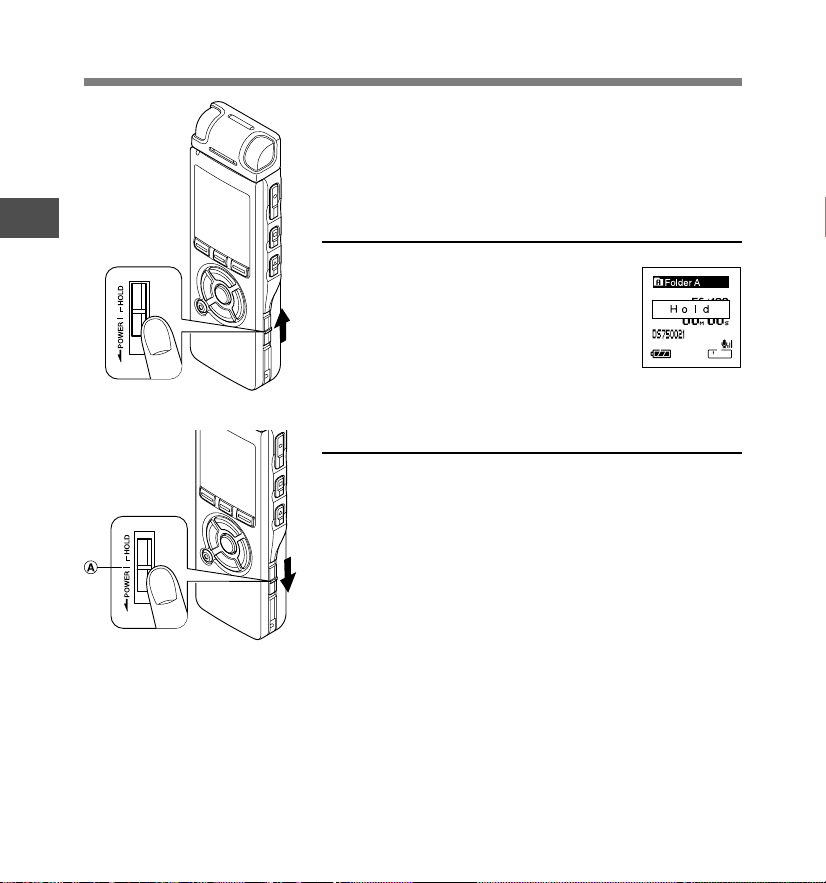
Verrouillage clavier (HOLD)
Si vous mettez le commutateur POWER/HOLD en position
HOLD, les conditions actuelles seront sauvegardées et
toutes les touches et commutateurs seront désactivés. Cette
caractéristique est pratique lorsque vous devez transporter
l’enregistreur dans un sac ou dans votre poche.
1
Verrouillage clavier
Réglez le mode HOLD de l’enregistreur
Glissez le commutateur POWER/
HOLD en position HOLD.
Lorsque [Hold] s’affiche à l’écran,
l’enregistreur est réglé en mode
HOLD.
Sortie du mode HOLD
Glissez le commutateur
POWER/HOLD en position A.
..................................................................................................................................................
Remarques
• Si vous appuyez sur n’importe quelle touche en mode HOLD, l’affichage de l’horloge clignote pendant
2 secondes, mais cela n’active pas l’enregistreur.
• Si HOLD est appliqué pendant la lecture (l’enregistrement), l’action est annulée tout en laissant l’état de
lecture (enregistrement) inchangé.
(Lorsque la lecture ou l’enregistrement se sont arrêtés parce que la mémoire disponible est saturée, il
passe en état d’arrêt.)
• Même si l’enregistreur est en mode HOLD, l’utilisation à l’aide d’une télécommande spéciale branchée
est encore possible.(Fournie avec le DS-75 et le DS-65)
16
Page 17
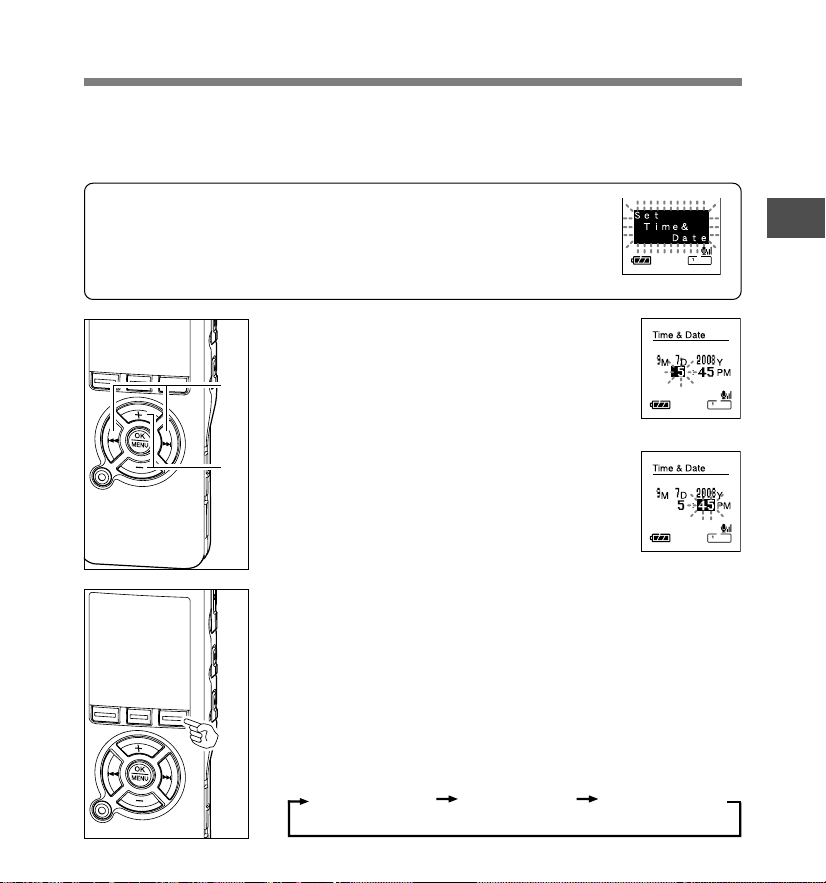
Réglage de l’heure/date (Time&Date)
Si vous avez réglé l’heure et la date à l’avance, les informations concernant l’enregistrement du
fichier audio sont automatiquement mémorisées pour chaque fichier. L’heure et la date doivent
être réglés à l’avance pour faciliter les tâches de gestion de fichiers.
Lorsque vous utilisez l’enregistreur pour la première fois après l’avoir
acheté, ou lorsque vous l’allumez après avoir enlevé les piles pendant
au moins une minute pour les changer ou dans tout au but, le message
[Set Time&Date] (Régler l’heure et la date) peut s’afficher. Si le témoin
[Hour] clignote, suivez les étapes ci-dessous pour la régler.
Appuyez sur la touche 9 ou 0
pour sélectionner l’élément à
1
configurer.
1
2
Sé lectionnez l’élément parmi [heure],
[minute], [année], [mois] et [jour] avec un
point clignotant.
Appuyez sur la touche + ou – pour
configurer l’élément.
2
Suivez la même procédure en appuyant sur
la touche 9 ou 0 pour sélectionner
l’élément suivant, puis sur la touche + ou pour le configurer.
• Vous pouvez choisir l’affichage de 12 heures ou de 24 heures
en appuyant sur la touche DISPLAY pendant que vous réglez
les heures et les minutes.
Exemple: 5:45 P.M.(P.M. = après-midi)
5:45 PM ←→ 17:45
(Réglage initial)
• Vous pouvez choisir l’ordre de l’année, du mois et du jour en
appuyant sur la touche DISPLAY pendant que vous les réglez.
Exemple: Septembre 7, 2008
7
9M 7D 2008Y
(Réglage initial)
D 9M 2008Y 2008Y 9M 7D
1
Réglage de l’heure/date
17
Page 18
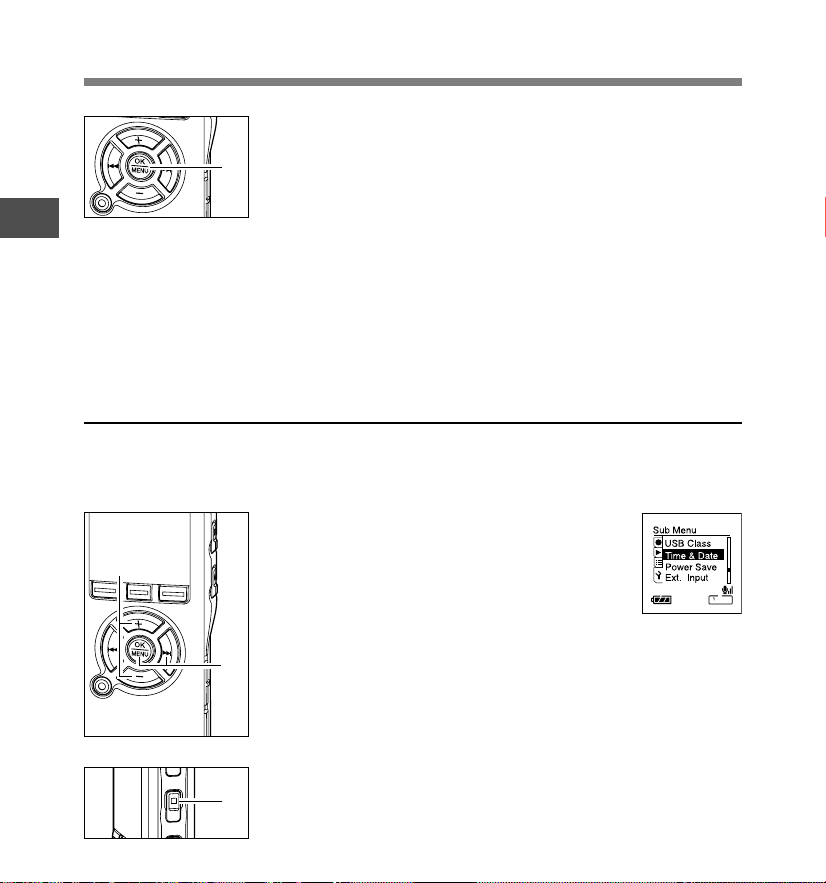
Réglage de l’heure/date (Time&Date)
Appuyez sur la touche OK pour fermer l’écran de
configuration.
3
3
L’horloge démarrera à partir de la date et de l’heure configurées.
Appuyez sur la touche OK en fonction du signal horaire.
1
Réglage de l’heure/date
Modifier l’heure/date
Appuyez sur la touche STOP quand l’enregistreur a fini d’enregistrer pour verifier [Time &
Date] et [Remain]. Si [Time & Date] n’est pas correct, réglez-le en suivant la procédure cidessous.
1
........................................................................................................
Remarques
• Si la touche OK est pressée pendant l’opération de réglage, l’horloge
utilisera les articles réglés à ce point.
• Après le réglage, un message sonore indique de sélectionner [Off] si le
guidage n’est pas nécessaire, et l’écran affiche le réglage [Voice Guide].
(☞P.57)
Si vous n’avez pas besoin de la fonction de guidage, sélectionnez [Off].
Appuyez sur la touche + ou – sur
l’écran du menu puis sélectionnez
1
[Time&Date].
Voir ☞ P.60, 62 à propos du menu.
Appuyez sur la touche OK ou 9.
Heure/date où l’écran apparaît. L’indication
2
2
3
de l’heure clignote, indiquant le début de la
procédure de réglage de l’heure/date. Les
étapes suivantes sont les mêmes que de
l’étape 1 à l’étape 3 [Réglage de l’heure/
date(Time&Date)]. (☞ P.17)
Appuyez sur la touche STOP pour
refermer le menu.
3
18
Page 19
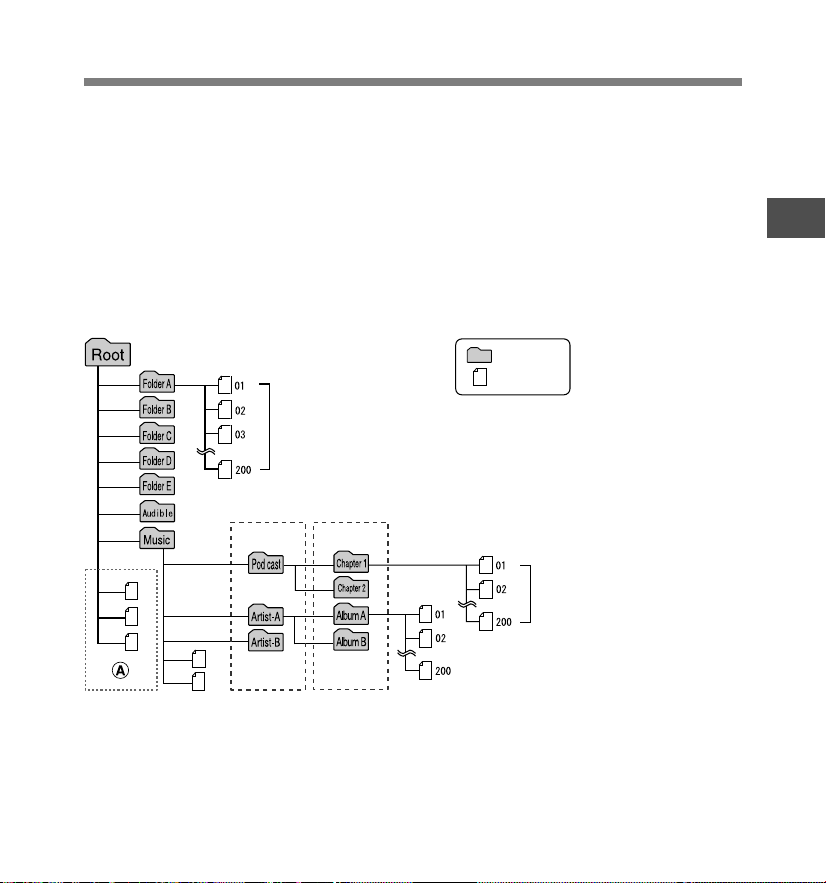
Remarques sur les dossiers
Il y a un total de huit dossiers dans l’enregistreur sous forme d’un arbre. Dans le dossier
[Root] se trouvent les dossiers [Folder A] à [Folder E], [Audible] et [Music], et les données
enregistrées ou transférées de langue ou de musique peuvent être enregistrées sous forme
de [fichiers]. Les dossiers de [Folder A] à [Folder E] sont destinés aux enregistrements vocaux,
aussi choisissez l’un de ces cinq dossiers lorsque vous enregistrez sur cet appareil.
Vous pouvez enregistrer jusqu’à 200 fichiers dans chaque dossier, et jusqu’à deux niveaux
d’arborescence peuvent être créés dans le dossier [Music].
Le dossier [Audible] peut être acheté sur un site Internet Audible en utilisant l’[Audible Manager]
et les fichiers transférés sur l’enregistreur sont enregistrés dans ce dossier (au format ACELP/
MP3).
Un dossier [Podcast], pour enregistrer les fichiers fournis par podcast est préparé à l’avance
dans le dossier [Music].
Dossier
Fichier
Chaque dossier de [Folder
A] à [Folder E] peut contenir
jusqu’à 200 fichiers vocaux.
1
Remarques sur les dossiers
Premier
niveau
..................................................................................................................................................
Remarques
• Vous pouvez créer jusqu’à 128 dossiers dans le dossier [Music] y compris [Music] et [Podcast].
•
Lors de l’utilisation de Lecteur Windows Media 10, cliquez sur [Démarrer la synchronisation] au lieu de configurer
les options de synchronisation. Tous les fichiers seront transférés dans la partie A ci-dessus.
• Il est impossible de créer un dossier dans le dossier [Audible].
Second
niveau
Enregistre
jusqu’à 200
fichiers.
19
Page 20
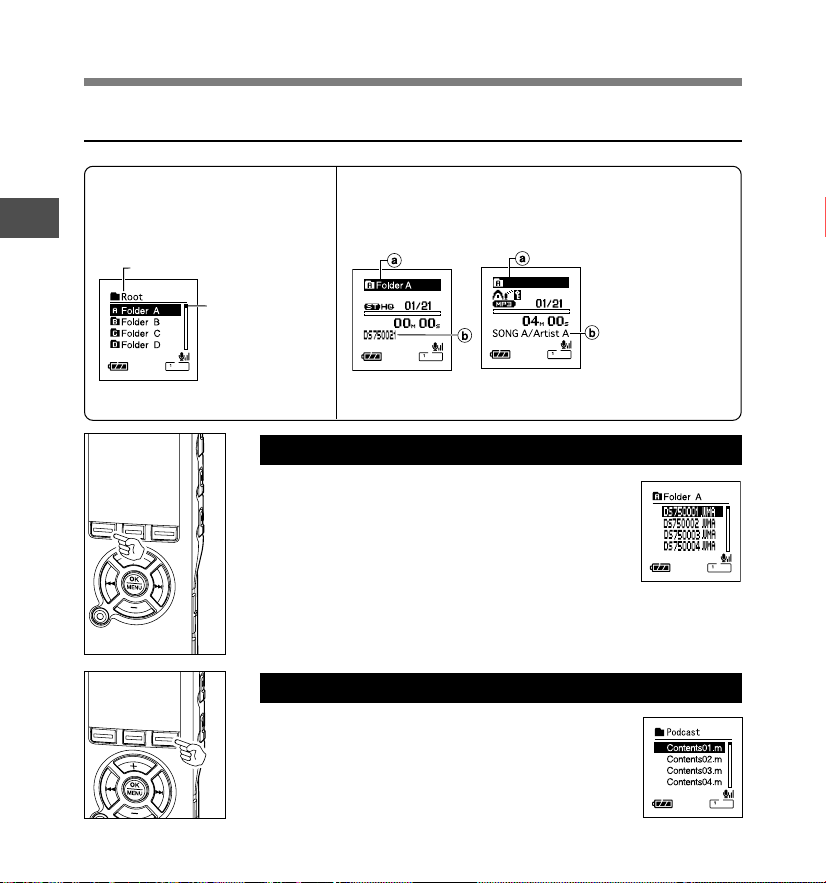
Remarques sur les dossiers
Sélection des dossiers et des fichiers
Affichage de liste
Les dossiers et les fichiers
1
stockés dans l’enregistreur
s’affichent.
Remarques sur les dossiers
Dossier supérieur (sélectionné)
Barre de
défilement
(apparaît lorsqu’il
est impossible
d’afficher la totalité
du contenu)
Appuyez sur la touche FOLDER pour changer de dossier
Appuyez sur la touche FOLDER lorsque
l’enregistreur est arrêté.
➥
Ouverture du dossier [Podcast]
Lorsque l’enregistreur est arrêté, appuyez sur la
touche Podcast pendant au moins une seconde.
➥
Affichage de fichier
Les informations sur le fichier sélectionné s’affichent.
Entre en mode d’attente de lecture.
Folder A
Fichiers avec
balises
A chaque fois que vous appuyez sur la
touche FOLDER, les dossiers [Folder A] à
[Folder E] puis les dossiers [Audible] et
[Music] défilent, et une liste des fichiers et
dossiers enregistrés dans chaque dossier
s’affiche.
Lors de l’ouverture du dossier [Audible],
l’enregistreur passe en mode Audible.
Si le dossier [Podcast] du dossier [Music] est
ouvert, une liste des fichiers et dossiers
contenus dans le dossier s’affiche.
aDossier supérieur
bNom du fichier
(sélectionné)
20
Page 21
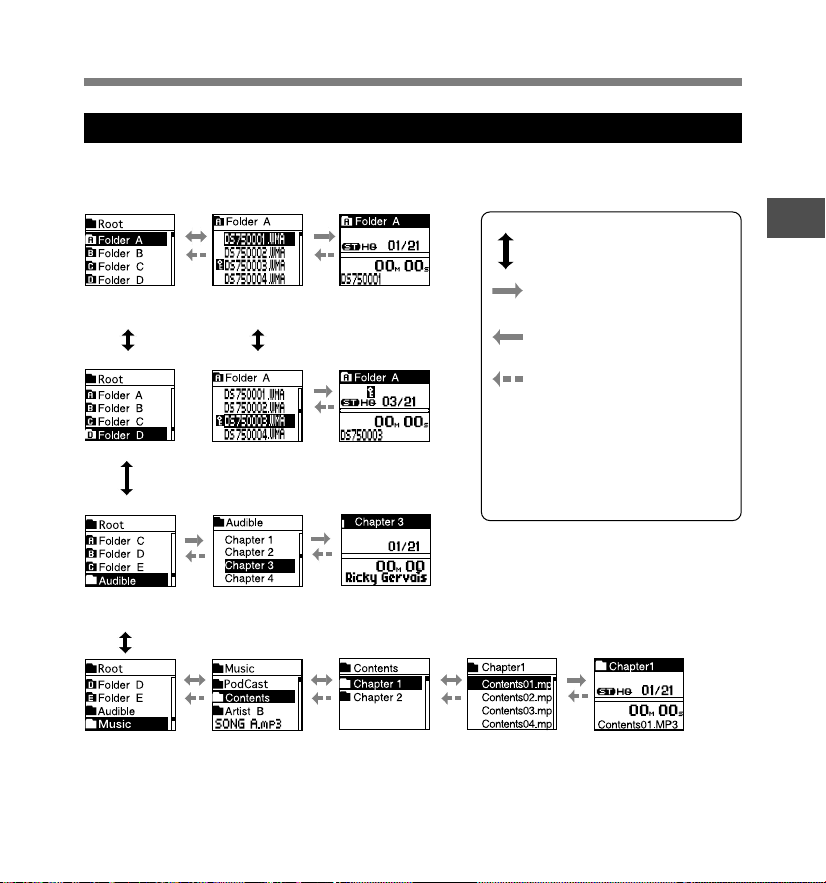
Remarques sur les dossiers
Sélection d’un dossier et d’un fichier
Vous pouvez sélectionner un dossier de votre choix et un fichier même sans utiliser les
touches FOLDER ou Podcast.
S
élection du
dossier [Folder A]
Sélection du
dossier [Audible]
Sélection du
dossier [Music]
Sélection du fichier
[DS750001]
Sélection du fichier
[DS750003]
Sélection [Chapitre 3]
L’enregistreur bascule
en mode Audible.
Sélection du dossier
[Contents]
Si un dossier ou un
fichier est
sélectionné par la
touche OK, la
lecture commence.
Si un dossier ou un
fichier est sélectionné
par la touche OK, la
lecture commence.
Lorsque vous appuyez sur la
touche PLAY, l’enregistreur
commence la lecture d’un fichier à
partir de la position de lecture.
Sélection du dossier
[Chapter 1]
* Vous pouvez aussi commencer la lecture
d’un fichier en appuyant sur la touche Play
quand une liste de fichiers est affichée.
Sélection du
fichier
[Contents01]
Touche + ou
vers le haut ou le bas.
Touche 9 ou OK: Ouvre le
dossier/fichier sélectionné.
Touche 0: Revient au dossier
supérieur.
Touche LIST: Revient au dossier
supérieur lorsque l’enregistreur est en
affichage de liste, et revient à l’affichage
de liste lorsqu’il est en affichage de
fichier.
: Déplace le curseur
-
1
Remarques sur les dossiers
21
Page 22
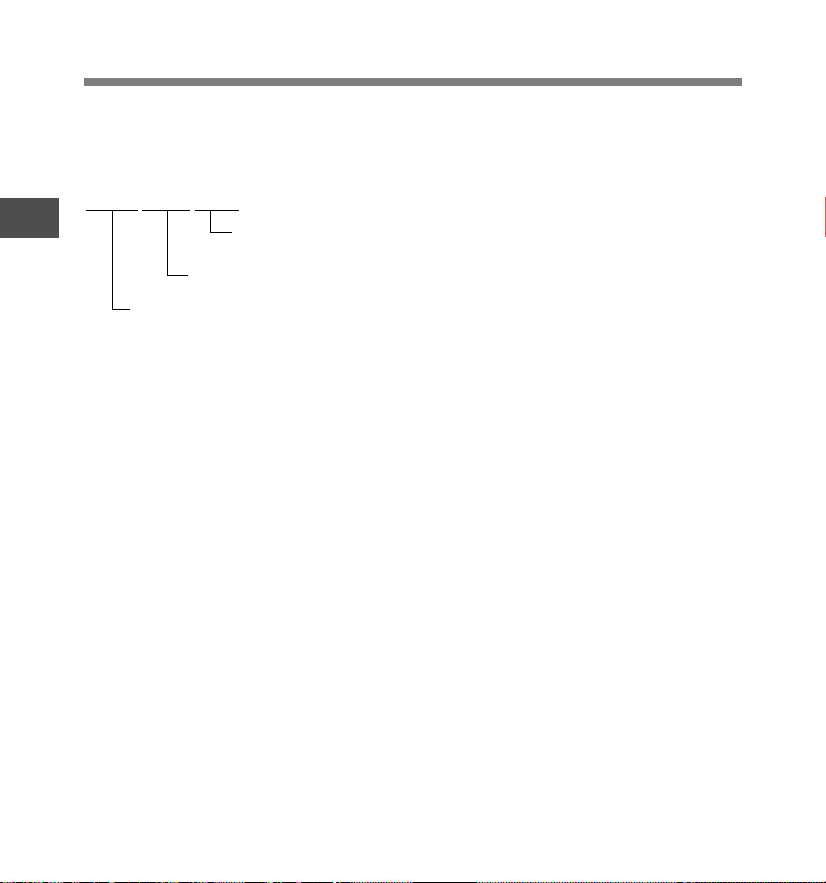
Remarques sur les dossiers
Les noms de fichiers sont créés automatiquement pour les fichiers enregistrés avec cet
enregistreur.
DS75 0001.WMA
1
Remarques sur les dossiers
ID utilisateur: Le nom qui a été réglé par l’enregistreur vocal numérique. Le nom par défaut de
Extension: Les fichiers enregistrés par ce périphérique sont en format WMA
ou PCM linéaire, avec les extensions .WMA or .WAV.
Numéro de fichier: Un numéro de série est automatiquement assigné par
l’enregistreur vocal numérique.
l’enregistreur vocal numérique est [DS75], [DS65] ou [DS55]. Vous pouvez
modifier l’ID utilisateur avec le DSS Player.
22
Page 23
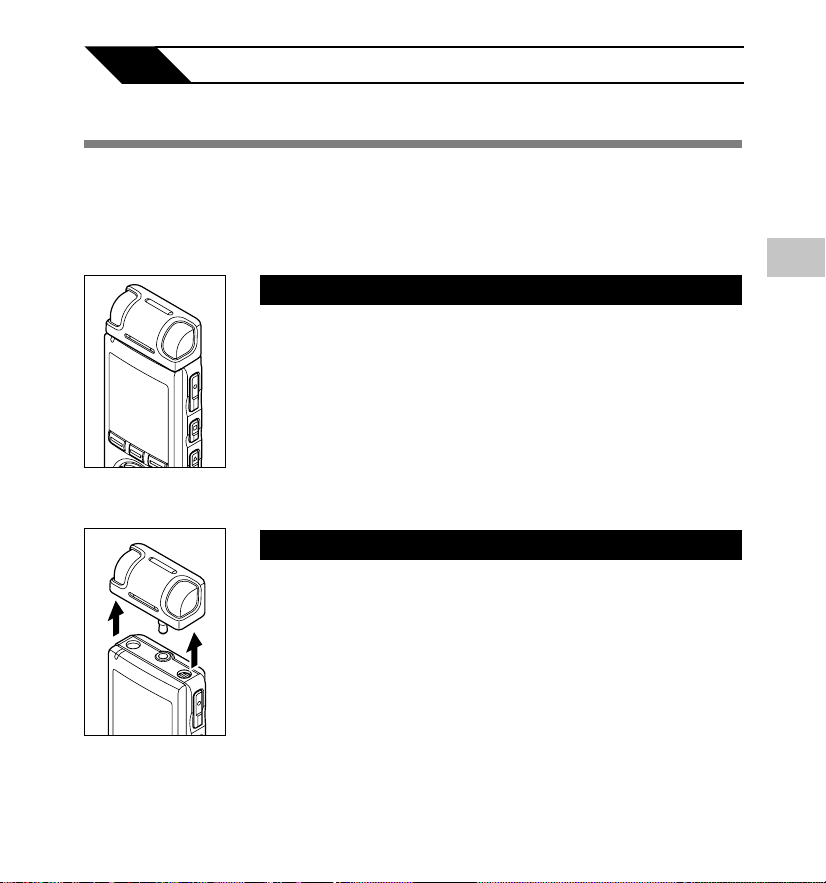
A propos de l’enregistrement
2
Avant d’enregistrer
Cet enregistreur offre une large gamme d’options d’enregistrement grâce au microphone
stéréo exclusif, au microphone mono intégré et à la télécommande exclusive (Fournie avec
le DS-75 et le DS-65). Choisissez une méthode d’enregistrement en fonction de vos besoins.
Enregistrement stéréo à l’aide du microphone stéréo exclusif
Branchez le microphone stéréo exclusif dans la prise MIC/REMOTE
de l’enregistreur pour les enregistrements stéréo en modes ST XQ,
ST HQ, ST SP et les enregistrements mono en modes HQ, SP et
LP.
Le DS-75 est également capable d’enregistrer en format PCM
linéaire.
Connectez le microphone stéréo exclusif sur la prise
MIC/REMOTE de l’enregistreur.
Enregistrement mono avec le microphone intégré
Même si le microphone stéréo exclusif est débranché, vous pouvez
encore enregistrer en utilisant le microphone intégré de l’enregistreur.
Débranchez le microphone stéréo exclusif de
l’enregistreur.
..........................................................................................................
Remarques
• Le ME55S est le microphone pour le DS-75, le DS-65 et le DS-55.
• Le microphone externe ME53S du DS-50/40/30 ne peut être utilisé.
• Si un enregistrement est effectué dans le mode PCM, ST XQ, ST HQ ou ST
SP alors que le microphone stéréo est débranché, l’enregistrement se fera
en mono par le microphone intégré, et le même son sera enregistré sur les
canaux de gauche (Lch) et de droite (Rch).
• Arrêtez l’enregistreur avant de brancher ou de débrancher un microphone.
2
Avant d’enregistrer
23
Page 24
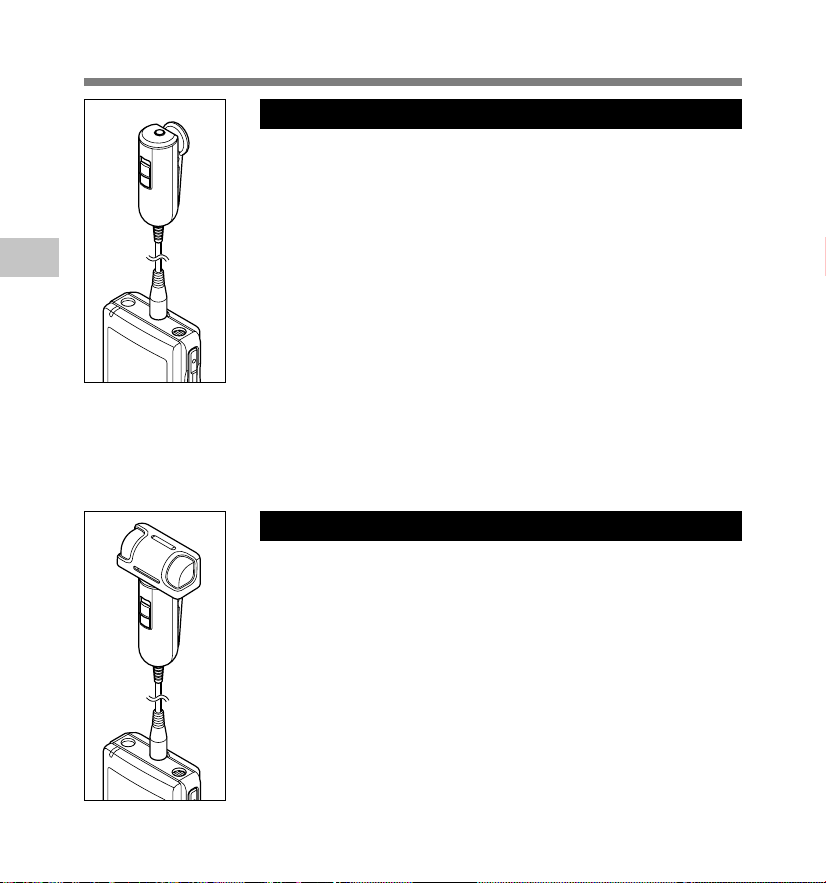
Avant d’enregistrer
2
Avant d’enregistrer
24
Usage de la télécommande pour l’utilisation
Branchez la télécommande exclusive sur la prise MIC/REMOTE de
l’enregistreur pour utiliser la télécommande afin de contrôler
l’enregistreur.
Connectez la Télécommande exclusive sur la prise jack
MIC/REMOTE de l’enregistreur.
Utilisez le commutateur REC/STOP de la télécommande
➥
exclusive pour démarrer ou arrêter l’enregistrement avec le
microphone intégré de l’enregistreur. (☞ P.25)
..........................................................................................................
Remarques
• Les touches de l’enregistreur restent utilisables mê me lorsque la
télécommande exclusive est branchée.
• Le commutateur REC/STOP de la télécommande exclusive est encore
utilisable, même lorsque l’enregistreur est en mode Hold. (☞ P.16)
• Lorsque le commutateur de la télécommande exclusive est sur STOP et que vous
appuyez sur la touche REC de l’enregistreur, celui-ci commence l’enregistrement
avec le microphone qui est connecté à la télécommande exclusive. L’enregistrement
ne se fera pas si un microphone n’est pas connecté à la télécommande exclusive.
Utilisation comme microphone stéréo télécommandé
Si vous débranchez le microphone stéréo exclusif de l’enregistreur
et le branchez sur la prise Mic de la télécommande exclusive, vous
pouvez l’utiliser comme microphone stéréo télécommandé.
Connectez le microphone stéréo exclusif sur la prise
Mic de la télécommande exclusive.
Utilisez le commutateur REC/STOP de la télécommande
➥
exclusive pour commencer et arrêter l’enregistrement sur
l’enregistreur. (
..........................................................................................................
Remarques
• Les touches de l’enregistreur restent utilisables mê me lorsque la
télécommande exclusive est branchée.
• Mettez le commutateur de la télécommande exclusive sur Stop et appuyez
sur la touche REC de l’enregistreur pour commencer et arrê ter
l’enregistrement en utilisant le microphone stéréo de la télécommande.
☞
P.25)
Page 25
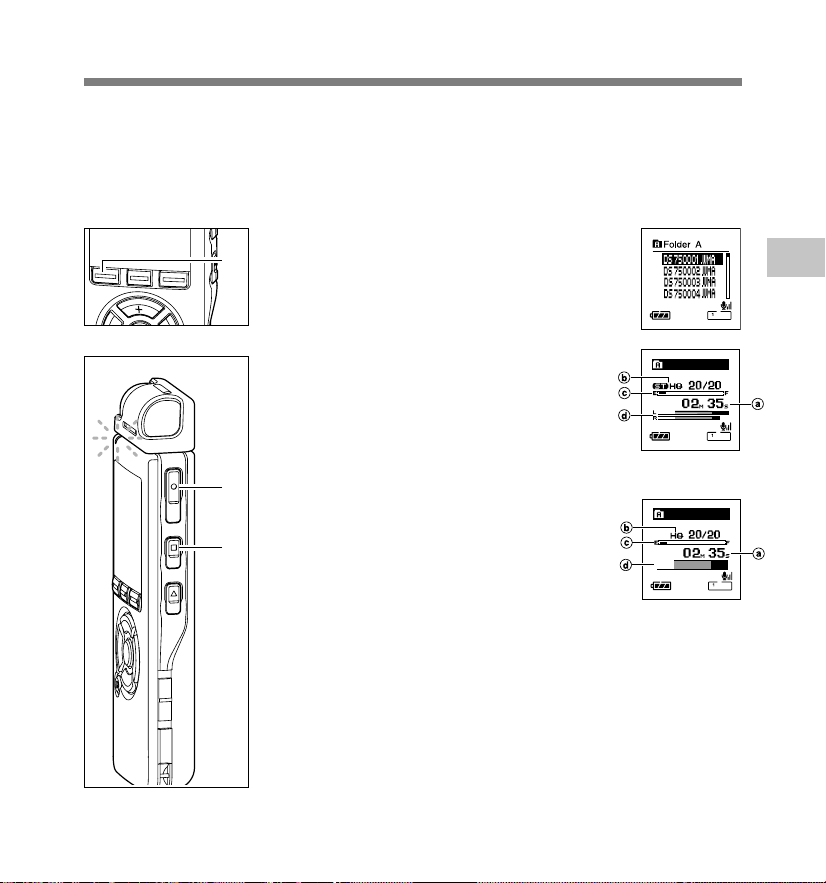
Enregistrement
Avant de commencer l’enregistrement, sélectionnez un dossier parmi
E
dans les dossiers d’enregistrement audio.
différencier les types d’enregistrements; par exemple, Vous pouvez utiliser le Dossier A
pour enregistrer des informations d’ordre privé et le Dossier B pour des informations
professionnelles.
Les sons récemment enregistrés seront sauvegardés comme dernier fichier du dossier
sélectionné.
Appuyez sur la touche FOLDER
pour choisir un dossier dans lequel
1
1
2
3
effectuer l’enregistrement.
La touche FOLDER fait défiler en cycle les
dossiers à chaque pression. (
Appuyez sur la touche REC pour
démarrer l’enregistrement.
2
Le voyant d’enregistrement/lecture
s’allume en rouge.
Tournez le microphone dans la direction de
la source à enregistrer. L’affichage change
en fonction du mode d’enregistrement (
P.32). Lorsque la télécommande exclusive
est connectée, le commutateur REC/STOP
de la télécommande fonctionne de la même
façon que les touches REC et STOP.
a Mode d’enregistrement actuel
b Durée d’enregistrement écoulée
c Barre de progression de la mémoire
disponible (barre E/F)
(La barre indique la mémoire restante)
d Barre de volume d’enregistrement
(change en fonction du volume sonore pendant
l’enregistrement)
A chaque fois que vous appuyez sur la
touche DISPLAY pendant un enregistrement,
[Recording elapsed time] et [Remaining
recording time] défilent en cycle à l’endroit
désigné par b.
Appuyez sur la touche STOP pour
arrêter l’enregistrement.
3
Vous pouvez utiliser ces cinq dossiers pour
P.20)
☞
Dossier A
☞
Dossier
à
Folder A
Affichage en mode
d’enregistrement
stéréo
Folder A
Affichage en mode
d’enregistrement
mono
2
Enregistrement
25
Page 26
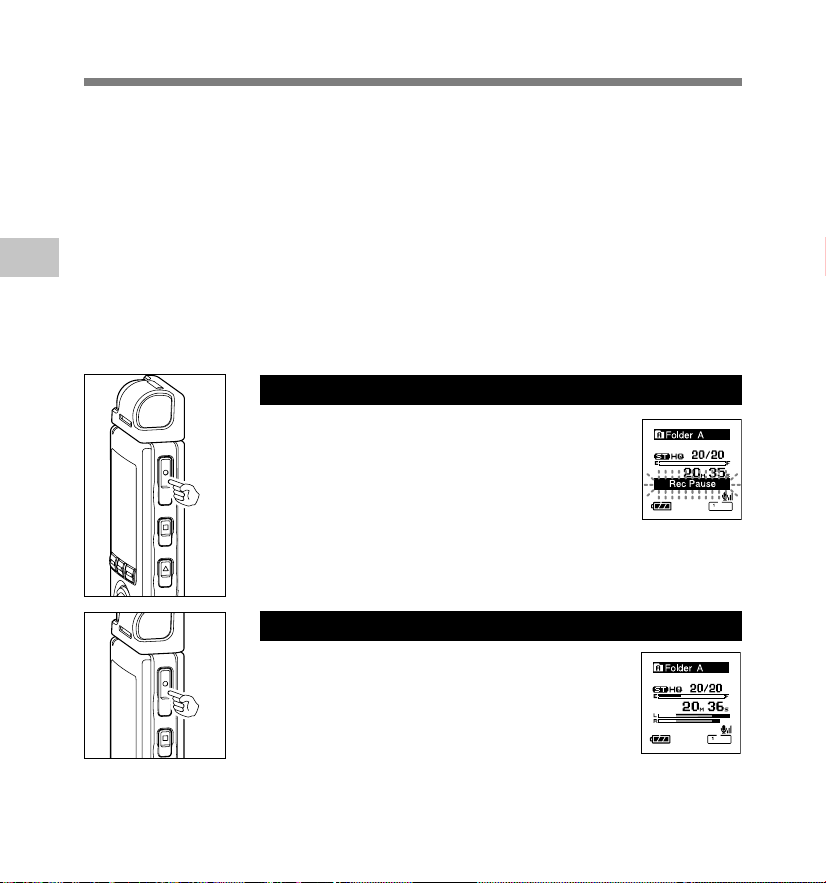
Enregistrement
Remarques
• Si vous choisissez un dossier différent de ceux de A à E , et appuyez sur la touche REC, le message
[Illegal Folder] clignote. Sélectionnez un dossier de A à E et recommencez l’enregistrement.
• Pour assurer l’enregistrement depuis le début, commencez à parler après que vous ayez vu le voyant
d’enregistrement/lecture s’allumer.
• Un bip retentira quand le temps restant atteint 60 secondes, 30 secondes et 10 secondes pendant
l’enregistrement.
• Lorsque le temps d’enregistrement restant est inférieur à 60 secondes, le voyant d’enregistrement/
2
lecture commence à clignoter en rouge. Lorsque le temps d’enregistrement atteint 30 ou 10 secondes,
le voyant clignote plus vite.
Enregistrement
• [Memory Full] ou [Folder Full] s’affichent lorsque la mémoire ou le fichier sont saturés. Effacez les
fichiers inutiles avant de continuer à enregistrer. (
Pause
Appuyez sur la touche REC pendant l’enregistrement.
[Rec Pause] clignotera sur l’affichage.
➥
• Lorsque vous laissez le périphérique en veille
pendant plus d’une minute de pause, il émet un
bip toutes les cinq secondes pour avertir l’utilisateur
qu’il est en mode de pause.
• L’enregistreur arrête d’enregistrer s’il est laissé en
pause (Rec Pause) 2 heures ou plus.
Reprise de l’enregistrement
☞
P.48)
26
Appuyez à nouveau sur la touche REC.
L’enregistrement reprend à partir du point
➥
d’interruption.
Page 27
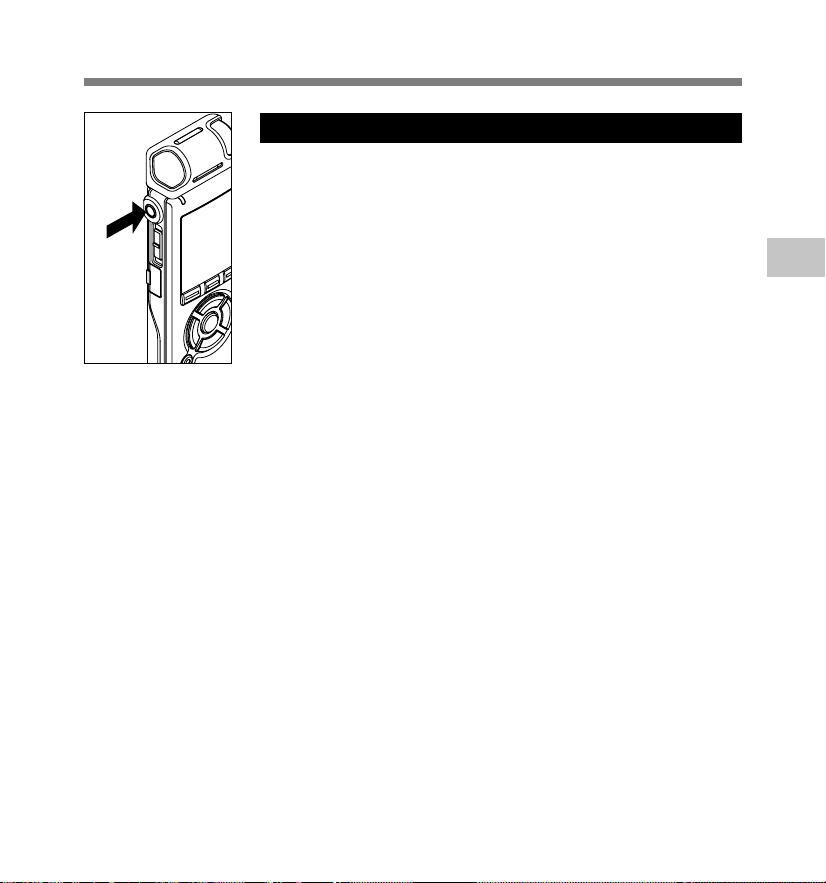
Vers la
prise EAR
(écouteur)
Enregistrement
Ecoute pendant l’enregistrement audio
Si vous commencez à enregistrer après avoir branché l’écouteur
sur la prise EAR de l’enregistreur, vous pouvez entendre ce qui est
en cours d’enregistrement. Vous pouvez régler le volume sonore du
contrôle d’enregistrement en appuyant sur la touche VOLUME (+)
ou VOLUME (–).
Branchez l’écouteur sur la prise EAR de l’enregistreur.
Après le début de l’enregistrement, vous pouvez entendre dans
➥
l’écouteur ce que vous êtes en train d’enregistrer. Si l’écouteur
est branché, aucun son ne sort sur le haut-parleur.
..........................................................................................................
Remarques
• Le niveau d’enregistrement ne peut pas être modifié à l’aide des touches
de volume.
• Si vous utilisez un casque d’écoute, ÉVITEZ un réglage trop élevé du volume.
• Ne posez pas de casque à proximité du microphone car cela causerait un
retour.
2
Enregistrement
27
Page 28

Utilisation du déclenchement à la voix (VCVA)
Quand le microphone détecte un son au niveau préréglé, le déclenchement à la voix (VCVA
(Variable Control Voice Actuator)) intégré démarre automatiquement l’enregistrement, et
s’arrête quand le volume baisse.
Particulièrement utile pour l’enregistrement prolongé, le déclenchement à la voix (VCVA)
non seulement économise la mémoire en éteignant l’enregistrement pendant les périodes
de silence, rendant ainsi l’enregistrement plus efficace.
Lorsque l’enregistreur est arrêté ou
pendant une enregistrement, appuyez
2
Utilisation du d
éc
lenchement à la voix
2,4,6
1
1
sur la touche MENU pendant au
moins un seconde.
Le menu s’ouvre. (☞ P.60, 62)
Appuyez sur la touche + ou – pour
choisir [VCVA].
2
Appuyez sur la touche OK ou 9.
Le processus de réglage du [VCVA]
3
commence.
Appuyez sur la touche + ou – pour
choisir [On/Off].
4
Appuyez sur la touche OK ou 9.
5
Appuyez sur la touche + ou – pour
3,5
7
28
choisir [On] ou [Off].
6
[On]:
Enregistrement dans le mode VCVA.
[Off]: L’enregistrement se poursuit dans
le mode normal.
Lorsque [On] est sélectionné, VCVA
s’affiche sur l’écran.
a Indicateur VCVA (Variable Control Voice Actuator)
Appuyez sur la touche OK pour
fermer l’écran de configuration.
7
Si vous appuyez sur la touche 0, le
réglage est annulé et revient au menu.
Page 29

4
2
Utilisation du déclenchement à la voix (VCVA)
Appuyez sur la touche STOP pour
refermer le menu.
8
S’il revient à l’écran du menu pendant
l’enregistrement, appuyez sur la touche 0
pour fermer l’écran du menu.
9
8
1
Appuyez sur la touche REC pour
démarrer l’enregistrement.
9
Lorsque le volume est inférieur au niveau de
déclenchement préréglé, l’enregistrement s’arrête
automatiquement après 1 seconde environ, et
l’affichage [Standby] clignote sur l’écran. Le
voyant d’enregistrement/lecture s’allume en rouge
quand l’enregistrement démarre et clignote en cas
de pause d’enregistrement.
Ajustez le niveau VCVA initial (DS-75)
Lorsque l’enregistreur est en mode
d’enregistrement ou de pause,
1
maintenez la touche MENU enfoncée
pendant au moins 1 seconde.
Le menu s’ouvre.
Appuyez sur la touche + ou – pour
choisir [VCVA].
2
Le processus de réglage du [VCVA] commence.
Appuyez sur la touche OK ou 9.
(☞ P.60, 62)
3
2
Utilisation du d
éc
lenchement à la voix
3,5
Appuyez sur la touche + ou – pour
choisir [Level]
4
Le processus de réglage du [Level ] commence.
Appuyez sur la touche OK ou 9.
5
29
Page 30

Utilisation du déclenchement à la voix (VCVA)
Appuyez sur les touches 9 et
0 pour ajuster le niveau sonore.
6
Vous pouvez régler le niveau de déclenchement
sur l’une des 15 valeurs disponibles. Plus la
valeur est élevée, plus la sensibilité sonore est
élevé e. Si vous réglez le niveau de
déclenchement sur la valeur la plus élevée, un
bruit infime suffira pour activer l’enregistrement.
2
Utilisation du d
7
6
éc
lenchement à la voix
..................................................................................................................................................
Remarques
• Le niveau d’activation de démarrage/arrêt varie aussi selon le mode de sensibilité du microphone
sélectionné. (☞ P.35)
• Si le bruit ambiant est fort, la sensibilité de déclenchement du VCVA peut être ajustée en fonction de la
situation d’enregistrement.
• Pour garantir de bons enregistrements, des enregistrements d’essai et ajustement du niveau d’activation
30
de démarrage/arrêt sont recommandés.
Le niveau de déclenchement VCVA peut être
ajusté en fonction des bruits de fond.
b Barre de volume d’enregistrement (change en fonction du volume
sonore pendant l’enregistrement)
c Niveau de démarrage (se déplace vers la gauche ou vers la droite en
fonction du niveau spécifié)
Appuyez sur la touche OK pour achever les réglages,
puis sur la touche 0 pour fermer l’écran du menu.
7
Ajustez le niveau VCVA initial (DS-65, DS-55)
Appuyez sur la touche 9 ou 0
pendant l’enregistrement ou la pause
pour ajuster le niveau VCVA initial.
Vous pouvez régler le niveau de
déclenchement sur l’une des 15 valeurs
disponibles. Plus la valeur est élevée, plus
la sensibilité sonore est élevée.
Si vous réglez le niveau de déclenchement sur la valeur la plus élevée,
un bruit infime suffira pour activer l’enregistrement. Le niveau de
déclenchement VCVA peut être ajusté en fonction des bruits de fond.
b Barre de volume d’enregistrement (change en fonction du volume
sonore pendant l’enregistrement)
c Niveau de démarrage (se déplace vers la gauche ou vers la droite en
fonction du niveau spécifié)
VCVA Level
Page 31

Utilisation du déclenchement à la voix (VCVA)
Réglage du moniteur en veille VCVA
Lorsque [Standby Monitor] est réglé sur [On] avec le réglage du menu, l’enregistrement
ne sera pas émis par les écouteurs en mode veille VCVA. Lorsque vous surveillez votre
enregistrement avec les écouteurs connectés, vous pouvez vérifier si le réglage VCVA
est activé ou non en écoutant si du son est émis.
2
1
Lorsque l’enregistreur est arrêté ou
pendant une enregistrement, appuyez
1
sur la touche MENU pendant au
moins un seconde.
Le menu s’ouvre. (☞ P.60, 62)
Appuyez sur la touche + ou – pour
choisir [VCVA].
2
Appuyez sur la touche OK ou 9.
3
Appuyez sur la touche + ou – pour
choisir [Standby Monitor].
4
4,6
3,5,7
8
Appuyez sur la touche OK ou 9.
Le processus de réglage du [Standby
5
Monitor] commence.
Appuyez sur la touche + ou – pour
choisir [On] ou [Off].
6
Appuyez sur la touche OK pour
fermer l’écran de configuration.
7
Si vous appuyez sur la touche 0, le
réglage est annulé et revient au menu.
Appuyez sur la touche STOP pour
refermer le menu.
8
S’il revient à l’écran du menu pendant
l’enregistrement, appuyez sur la touche 0
pour fermer l’écran du menu.
2
Utilisation du d
éc
lenchement à la voix
31
Page 32

Modes d’enregistrements (Rec Mode)
Vous pouvez choisir le mode d’enregistrement parmi PCM (DS-75 uniquement), ST XQ
(enregistrement sonore stéréo d’ultra haute qualité), ST HQ (stéréo de haute qualité), ST SP
(enregistrement stéréo standard) HQ (haute qualité), SP (lecture standard), et LP (lecture
longue).
Lorsque l’enregistreur est arrêté
2
Modes d’enregistrements
1
appuyez sur la touche MENU
1
pendant au moins une seconde.
[Rec Mode] est affiché à l’écran. (☞ P.60, 62)
32
3
2
4
5
Appuyez sur la touche OK ou 9.
Le processus de réglage du [Rec Mode]
2
commence.
Appuyez sur la touche + ou – pour
choisir [PCM], [ST XQ], [ST HQ], [ST
3
SP], [HQ], [SP] ou [LP].
Appuyez sur la touche OK pour
fermer l’écran de configuration.
4
Si vous appuyez sur la touche 0, le
réglage est annulé et revient au menu.
Appuyez sur la touche STOP pour
refermer le menu.
5
a Indicateur de mode d’enregistrement
Appuyez sur la touche STOP quand l’enregistreur
est arrêté pour vérifier [Remaining Memory]
(Mémoire disponible) et [Remaining Recording
Time] (Durée d’enregistrement disponible) dans
le mode d’enregistrement choisi.
Page 33

Définissez la méthode d’ajustement du niveau
3,5
d’enregistrement (Rec Level) (DS-75 uniquement)
Vous pouvez régler le périphérique pour qu’il ajuste le niveau d’enregistrement d’une façon
automatique ou manuelle.
2
4
1
3,5
3
5
Lorsque l’enregistreur est arrêté
appuyez sur la touche MENU
1
pendant au moins une seconde.
Le menu s’ouvre. (☞ P.60, 62)
Appuyez sur la touche + ou – pour
choisir [Rec Level].
2
Appuyez sur la touche OK ou 9.
Le processus de réglage du [Rec Level]
3
commence.
Appuyez sur la touche + ou – pour
choisir [Manual] ou [Auto].
4
[Manual]:L’enregistrement est effectué en
[Auto]:L’enregistrement est effectué en ajustant
Appuyez sur la touche OK pour
fermer l’écran de configuration.
5
Si vous appuyez sur la touche 0, le
réglage est annulé et revient au menu.
ajustant manuellement le niveau
d’enregistrement.
automatiquement le niveau
d’enregistrement. Ceci est utile dans les
cas où vous enregistrez immédiatement.
2
Définissez la méthode d’ajustement du niveau d
’enregistrement
6
Appuyez sur la touche STOP pour
refermer le menu.
6
33
Page 34

Définissez la méthode d’ajustement du niveau d’enregistrement (Rec Level)
Ajustez le niveau d’enregistrement
Appuyez sur la touche 9 ou 0
pendant l’enregistrement ou la pause
pour ajuster le niveau d’enregistrement.
2
Définissez la méthode d’ajustement du niveau d
’enregistrement
• Le niveau d’enregistrement est automatiquement ajusté lorsque
le niveau d’enregistrement est réglé sur [Auto]. Réglez le niveau
d’enregistrement sur [Manual] pour utiliser la fonction d’ajustement
de niveau d’enregistrement.
• Lorsque l’appareil est réglé sur [Manual], la fonction de limiteur
est désactivée. Des distorsions de son seront enregistrées
pendant que [OVER] est affiché. Ajustez le niveau
d'enregistrement pour que [OVER] ne s'affiche pas.
• [OVER] peut s'afficher même lorsque la mesure du niveau
d'enregistrement n'atteint pas ou dépasse le niveau.
• L’entrée d’un son très bas peut produire du bruit, même si le
niveau d’enregistrement est réglé sur [Auto].
• Il est possible d’ajuster le niveau entre [01] et [13]. Les valeurs
plus élevées correspondent aux niveaux plus élevés, et à un
indicateur plus élevé sur le sonomètre.
34
Page 35

Sensibilité du microphone
La sensibilité du microphone est ajustable en fonction des besoins d’enregistrement.
Quand l’enregistreur est arrêté ou
pendant un enregistrement, faites
glisser le commutateur Mic Sense
et sélectionnez la sensibilité du
microphone parmi [LECTURE],
[CONF] et [DICT].
A chaque fois que le réglage bascule, il
passe en revue les sensibilités du
microphone à l’écran.
LECTURE(
d’enregistrement la plus élevée
convenant pour les conférences dans
des foules importantes et
enregistrement audio à distance ou
volume faible.
CONF( ): Convient pour enregistrer
des réunions et des séminaires où il y
a peu de monde.
DICT(
la plus basse convenant pour la dictée.
a Indicateur de sensibilité du microphone
):
Sensibilité
): Sensibilité d’enregistrement
2
Sensibilité du microphone
..................................................................................................................................................
Remarques
• Lorsque la voix de l’intervenant doit être enregistrée avec netteté, réglez-le sur le mode [DICT] (haute
sensibilité). Si le souffle de la respiration frappe directement le microphone il y aura du bruit, il faut donc
laisser le microphone un peu en dessous de la bouche de l’intervenant (5 à 10 cm) pendant
l’enregistrement.
• Si le bruit de fond est si fort qu’il est impossible de réaliser un enregistrement clair, même dans le mode[
DICT] (haute sensibilité), nous vous conseillons de régler le microphone directionnel sur [Zoom] ou [Narrow]
ou d’utiliser un microphone de dictée ME12 (vendu séparément.
☞
P.83)
35
Page 36

3
A Propos de la lecture
Lecture
L’enregistreur peut lire des fichiers aux formats WAV (DS-75 uniquement), WMA et MP3.
Pour lire un fichier enregistré avec d’autres appareils, vous devez le transférer (copier) depuis
un ordinateur.
Les fichiers sauvegardés dans le dossier Audible peuvent être lus en mode Audible.
3
Lecture
36
1
2
Appuyez sur la touche FOLDER pour
choisir un dossier.
1
A chaque fois que vous appuyez sur la
touche FOLDER, les dossiers sont passés
en revue et la liste s’affiche. (☞ P.20)
Appuyez sur la touche + ou – pour
choisir le fichier que vous souhaitez
2
lire.
Si vous appuyez sur la touche 9 ,
l’affichage des fichiers apparaît.
Sous l’affichage des fichiers, appuyez sur la
touche 9 ou 0 pour sélectionner un
fichier.
Si vous souhaitez revenir à l’affichage de la
liste à partir de l’affichage des fichiers, ou
retourner à un affichage d’un niveau
supérieur de la liste à partir de l’affichage
de la liste, appuyez sur la touche LIST.
Affichage de liste
Affichage de fichier
Page 37

Lecture
Appuyez sur la touche PLAY ou OK
pour démarrer la lecture.
3
Le voyant d’enregistrement/lecture s’allume
en vert.
Pour les fichiers créés avec des appareils
différents de cet enregistreur, le format de
fichier s’affiche à l’écran.
4
3
4
5
5
..................................................................................................................................................
Remarques
•
Les débits binaires des fichiers lisibles sont de 5-256kbps au format WMA et de 8-256kbps au format MP3.
•
Les fichiers MP3 à débit binaire variable (dans lesquels les débits binaires de conversion peuvent varier)
ne sont pas correctement lisibles.
• Pour les fichiers WAV, cet enregistreur ne peut lire que ceux au format PCM linéaire. Les autres fichiers
WAV ne pourront pas être lus. (DS-75 uniquement)
• Il est possible de lire des fichiers WMA qui ont été créés par par les enregistreurs Olympus Digital Voice
Recorder.
....Fichier MP3
....Fichier WMA
a Barre de progression de la lecture
b Temps de lecture actuel
c Nom du fichier
d Témoin de format de fichier
Appuyez sur la touche + ou – pour
choisir le volume sonore qui
convient.
L’affichage montre le niveau du volume.
Vous pouvez choisir de 0 à 30.
e Règle graduée du niveau de volume
Appuyez sur la touche STOP ou OK au point où vous
souhaitez arrêter la lecture.
Arrêt de la lecture d’un fichier à n’importe quel endroit.
Appuyez sur la touche PLAY ou OK pour commencer la lecture
là où elle a été arrêtée.
Vous pouvez modifier les modèles d’affichage. (
Les affichages illustrés dans ce manuel sont ceux par défaut.
☞
P.55)
3
Lecture
37
Page 38

Lecture
Avance rapide
Appuyez sur la touche 9 et maintenez-la
quand l’enregistreur est arrêté.
Si vous relâchez la touche, il s’arrête.
➥
Appuyez sur la touche PLAY ou OK pour
commencer la lecture là où elle a été arrêtée.
a Longueur de fichier
3
Lecture
38
Maintenez la touche 9 pressée pendant la
lecture d’un fichier.
A la libération de la touche 9, l’enregistreur
➥
reprendra la lecture normale.
• S’il y a une marque index ou une marque temp (☞ P.51) au milieu d’un
fichier, l’enregistreur s’arrête à cette position.
• L’enregistreur s’arrête quand il atteint la fin du fichier. Continuez à appuyer
sur la touche 9 pour effectuer le repérage à partir du début du fichier
suivant.
Retour rapide
Appuyez sur la touche 0 et maintenez-la
quand l'enregistreur est arrêté.
Si vous relâchez la touche, il s’arrête.
➥
Appuyez sur la touche PLAY ou OK pour
commencer la lecture là où elle a été arrêtée.
a Longueur de fichier
Maintenez la touche 0 pressée pendant la
lecture d’un fichier.
A la libération de la touche 0, l’enregistreur
➥
reprendra la lecture normale.
• S’il y a une marque index ou une marque temp (☞ P.51) au milieu d’un
fichier, l’enregistreur s’arrête à cette position.
• L’enregistreur s’arrête quand il atteint le début du fichier. Continuez à appuyer
sur la touche 0 pour effectuer le repérage à partir de la fin du fichier
précédant.
•
Si vous appuyez sur la touche 0 quand l’enregistreur est arrêté au début du
premier fichier, l’enregistreur fait un retour rapide depuis la fin du dernier fichier.
Page 39

Lecture
Localisation du début d’un fichier
Appuyez sur la touche 9 pendant la lecture, lecture rapide ou lecture
lente.
Le fichier suivant est marqué et la lecture commence à la vitesse
➥
réglée précédemment.
Appuyez sur la touche 0 pendant la lecture, lecture rapide ou
lecture lente.
Le fichier lu est marqué et la lecture commence à la vitesse
➥
réglée précédemment.
Appuyez 2 fois sur la touche 0 pendant la lecture pour une lecture
rapide ou lente.
Le fichier précédent est marqué et la lecture commence à la
➥
vitesse réglée précédemment.
• S’il y a une marque index ou une marque temp (☞ P.51) au milieu d’un
fichier, l’enregistreur s’arrête à cette position.
• Si l’intervalle de saut n'est pas réglé sur le saut de fichier, l'enregistreur fera
un F.Skip (saut avant) ou un R.Skip (saut arrière) d'une durée programmée
avant la lecture.
Utilisation d’un écouteur
Vous pouvez connecter un écouteur à la prise EAR sur l’enregistreur
pour écouter.
➥ Lorsque l’écouteur est branché, le haut-parleur est désactivé.
.......................................................................................................
Remarques
• Afin d’éviter toute irritation de l’oreille, introduisez l’écouteur après avoir baissé
le volume.
• Lorsque vous écoutez avec l’écouteur pendant la lecture, n‘augmentez pas
trop le volume. Cela pourrait entraîner une dégradation de l’audition et diminuer
votre ouïe.
3
Lecture
39
Page 40

Sélection du mode de lecture (Play Mode)
Il y a six modes de lecture. Vous pouvez choisir une lecture par fichier, ou dossier, ou de tous
les fichiers stockés sur l’enregistreur.
Lorsque l’enregistreur est arrêté ou
pendant une lecture, appuyez sur la
1
3
1
touche MENU pendant au moins une
seconde.
Le menu s’ouvre. (☞ P.60, 62)
Appuyez sur la touche + ou – pour
choisir [Play Mode].
2
Appuyez sur la touche OK ou 9.
Le processus de réglage du [Play Mode]
3
commence.
a Mode de lecture actuel
Appuyez sur la touche + ou – pour
choisir un mode de lecture.
4
[File] ( ): Arrêt après la lecture du fichier
en cours.
[File Repeat] (
du fichier en cours.
[Folder] ( ): Lecture des fichiers en
continu dans le dossier en cours jusqu'au
dernier fichier puis arrêt.
[Folder Repeat] (
fichiers en continu dans le dossier en cours.
[All] (
continu dans l’enregistreur puis arrêt.
[All Repeat] ( ): Lecture de tous les
fichiers en continu dans l’enregistreur puis
répétition.
): Lecture de tous les fichiers en
): Lecture à répétition
): Lecture de tous les
2
3
Sélection du mode de lecture
4
40
Page 41

Sélection du mode de lecture (Play Mode)
Appuyez sur la touche OK pour
Appuyez sur la touche OK pour
fermer l’écran de configuration.
fermer l’écran de configuration.
5
5
Si vous appuyez sur la touche 0, le
Si vous appuyez sur la touche 0, le
réglage est annulé et revient au menu.
6
5
..................................................................................................................................................
Remarques
• En mode [File], quand l’enregistreur arrive à la fin du dernier fichier du dossier, [End] clignote à l’écran
pendant deux secondes et l’enregistreur s’arrête au début du dernier fichier.
• En mode [Folder], quand l’enregistreur arrive à la fin du dernier fichier du dossier, [End] clignote à
l’écran pendant deux secondes et l’enregistreur s’arrête au début du premier fichier du dossier.
• En mode [All], après la lecture du dernier fichier du dossier, l’enregistreur commence la lecture du
premier fichier du dossier suivant. Quand il arrive à la fin du dernier fichier de l’enregistreur, [End]
clignote à l’écran pendant deux secondes et l’enregistreur s’arrête au début du premier fichier de
l’enregistreur.
réglage est annulé et revient au menu.
Appuyez sur la touche STOP pour
Appuyez sur la touche STOP pour
refermer le menu.
refermer le menu.
6
6
Si l’enregistreur passe à l’écran du menu
Si l’enregistreur passe à l’écran du menu
pendant la lecture, appuyez sur la touche
pendant la lecture, appuyez sur la touche
0 pour le fermer.
0 pour le fermer.
Une icône s’affiche à l’écran en fonction du
Une icône s’affiche à l’écran en fonction du
réglage.
réglage.
b Mode de lecture sélectionné
b Mode de lecture sélectionné
3
Sélection du mode de lecture
41
Page 42

Comment commencer à segmenter la lecture
à répétition
Cette fonction vous permet de relire une partie du fichier en cours de lecture.
Choisissez un fichier qui comporte
un segment que vous souhaitez lire
1
1
de façon répétée, puis appuyez sur
la touche PLAY ou OK.
La lecture du fichier commence.
3
Comment commencer
à segmenter la lecture
à répétition
42
Appuyez sur la touche à l’endroit
où vous voulez commencer le
2
segment de lecture à répétition.
[ End?] est affiché à l’écran.
Même lorsque [ End?] clignote, il est
2
3
possible de modifier la vitesse de lecture,
’utiliser l’avance et le retour rapide (
de la même façon que pendant une lecture
normale, et il est possible de se positionner
rapidement au début ou à la fin.
Lorsque l’enregistreur atteint la fin du fichier
pendant que [ End?] clignote, le point
devient la position de fin, et la lecture à
répétition démarrera.
Appuyez de nouveau sur la touche
à l’endroit où vous voulez
3
terminer le segment de lecture à
répétition.
Le message [ Play] s’affiche, et la lecture
à répétition commence. L’enregistreur lit le
segment de façon répétée jusqu’à ce que la
lecture à répétition du segment soit annulée.
Comme en mode de lecture normale, la vitesse de lecture peut
être aussi modifiée pendant la lecture à répétition du segment. Si
une marque index et une marque temp (
effacées pendant une lecture à répétition du segment, cette dernière
est annulée et il revient au mode de lecture normale.
P.38)
☞
P.51) sont insérées ou
☞
Page 43

Comment commencer à segmenter la lecture à répétition
Annulation de la fonction de lecture à répétition du segment
Appuyez sur la touche OK.
Le fait d’appuyer sur la touche OK relâche la lecture à répétition
➥
du segment et arrête la lecture.
Appuyez sur la touche STOP.
Le fait d’appuyer sur la touche
➥
du segment et arrête la lecture.
Appuyez sur la touche 9.
STOP
relâche la lecture à répétition
➥ Le fait d’appuyer sur la touche 9 relâche la lecture à répétition
et avance rapidement puis repère le début du fichier suivant.
Appuyez sur la touche 0.
➥ Un appui sur la touche 0 relâche la lecture à répétition et le
retour rapide et le défilement jusqu’au début du fichier actuel.
Appuyez sur la touche
La lecture à répétition du segment est relâchée et la lecture
➥
continue sans répétition.
.
3
Comment commencer
à segmenter la lecture
à répétition
43
Page 44

Fonction de suppression du bruit (Noise Cancel)
Si le son enregistré est difficile à comprendre à cause d’un environnement bruyant, ajustez
le niveau de suppression du bruit. Le bruit sera réduit et la qualité du son du fichier s’en
trouvera améliorée.
Lorsque l’enregistreur est arrêté ou
pendant une lecture, appuyez sur la
1
3
5
1
touche MENU pendant au moins une
seconde.
Le menu s’ouvre. (☞ P.60, 62)
Appuyez sur la touche + ou – pour
choisir [Noise Cancel].
2
Appuyez sur la touche OK ou 9.
Le processus de réglage du [Noise Cancel]
3
commence.
Appuyez sur la touche + ou – pour
choisir [High], [Low] et [Off].
4
Les niveaux défilent dans l’ordre suivant:
[High], [Low], [Off]. Si l’enregistreur passe à
l'écran du menu pendant la lecture, déplacez
le curseur pour changer le son de la lecture
en conséquence.
Appuyez sur la touche OK pour
fermer l’écran de configuration.
5
Si vous appuyez sur la touche 0, le
réglage est annulé et revient au menu.
2
3
Fonction de suppression du bruit
4
44
Page 45

Fonction de suppression du bruit (Noise Cancel)
Appuyez sur la touche STOP pour
refermer le menu.
6
Si l’enregistreur passe à l’écran du menu
6
pendant la lecture, appuyez sur la touche 0
pour le fermer.
s’affiche à l’écran.
a Témoin de suppression de bruit
..................................................................................................................................................
Remarques
• Si vous réglez la suppression du bruit sur [Low] ou [High], le réglage reste activé jusqu’à ce que vous le
régliez sur [Off].
• Vous ne pouvez pas utiliser la suppression du bruit pendant la lecture rapide/lente.
• La suppression de bruit n’est pas accessible quand le filtre vocal (☞ P.46) est réglé.
• La suppression de bruit n’est pas disponible quand la fonction EUPHONY est choisie.
3
Fonction de suppression du bruit
45
Page 46

Réglez le filtre vocal (Voice Filter)
L’enregistreur possède une fonction de filtre vocal pour supprimer les hautes et basses
fréquences pendant une lecture normale, rapide ou lente et permet une lecture audio nette.
Lorsque l’enregistreur est arrêté ou
pendant une lecture, appuyez sur la
1
3
5
1
touche MENU pendant au moins une
seconde.
Le menu s’ouvre. (☞ P.60, 62)
Appuyez sur la touche + ou – pour
choisir [Voice Filter].
2
Appuyez sur la touche OK ou 9.
Le processus de réglage du [Voce Filter]
3
commence.
Appuyez sur la touche + ou – pour
choisir [On] ou [Off].
4
[On]: Le filtre vocal est activé.
[Off]: Le filtre vocal est désactivé.
Si l’enregistreur passe à l'écran du menu
pendant la lecture, déplacez le curseur pour
changer le son de la lecture en conséquence.
Appuyez sur la touche OK pour
fermer l’écran de configuration.
5
Si vous appuyez sur la touche 0, le
réglage est annulé et revient au menu.
2
3
Réglez le filtre vocal
4
46
Page 47

6
Réglez le filtre vocal (Voice Filter)
Appuyez sur la touche STOP pour
refermer le menu.
6
Si l’enregistreur passe à l ’écran du menu pendant
la lecture, appuyez sur la touche 0 pour le
fermer.
S’il est réglé sur [On],
a T émoin de filtre vocal
s’affiche à l’écran.
..................................................................................................................................................
Remarques
• Le filtre vocal n’est pas accessible quand la suppression de bruit est réglée. (☞ P.44)
• La fonction de filtre vocal n’est pas disponible quand la fonction EUPHONY est choisie.
3
Réglez le filtre vocal
47
Page 48

Effacement et autres fonctions
4
Effacement
Effacement d’un fichier à la fois
Un fichier sélectionné peut être effacé d’un dossier.
Appuyez sur la touche FOLDER pour
choisir un dossier.
1
4
1
Effacement
2
3
A chaque fois que vous appuyez sur la
touche FOLDER, les dossiers sont passés
en revue et la liste s’affiche. (☞ P.20)
Appuyez sur la touche + ou – pour
choisir le fichier à effacer.
2
Appuyez sur la touche ERASE.
[Cancel] clignotera sur l’affichage.
3
Appuyez sur la touche + pour choisir
[Erase].
4
4
5
Appuyez sur la touche OK.
L’affichage passe à [File Erase!] et
5
l’effacement commence.
48
{
[Erase Done] s’affiche lorsque le fichier a été
effacé. Les numéros de fichiers seront
réaffectés automatiquement.
Page 49

Effacement
Effacement de tous les fichiers d’un dossier
Tous les fichiers d’un dossier peuvent être effacés simultanément.
Les fichiers verrouillés et les fichiers définis en lecture seule sur le PC ne seront pas effacés.
Appuyez sur la touche FOLDER pour
1
2
sélectionner le dossier dans lequel
1
vous souhaiter effacer tous les
fichiers.
Appuyez deux fois sur la touche
ERASE.
2
[Cancel] clignotera sur l’affichage.
Appuyez sur la touche + pour choisir
[All Erase].
3
3
4
Effacement
4
Appuyez sur la touche OK.
L’affichage passe à [All Erase!] et
4
l’effacement commence.
[Erase Done] s’affiche à l ’effacement des fichiers.
Les numéros de fichier sont réattribués aux
fichiers verrouillés et aux fichiers en lecture seule,
en ordre croissant, en commençant par [1].
{
49
Page 50

Effacement
..................................................................................................................................................
Remarques
• Un fichier effacé ne peut pas être rétabli.
• Les fichiers verrouillés et les fichiers définis en lecture seule ne seront pas effacés.
• Si aucune action n’est sélectionnée dans les huit secondes sur les écrans [Cancel], [Erase] ou [All
Erase], l’enregistreur revient position d’arrêt.
• L’effacement peut prendre jusqu’à 10 secondes. Ne coupez pas l’alimentation et ne retirez pas les piles
à ce moment-là car des données pourraient être perdues.
4
Effacement
50
Page 51

Marques index et marques temp
Si des marques index et des marques temp sont placées, vous pouvez trouver rapidement l’endroit
(☞ P.38) que vous souhaitez écouter en avance rapide et en retour rapide. (☞ P.39)
Vous ne pouvez pas placer de marques index sur des fichiers créés par des appareils différents
des enregistreurs IC Olympus, mais à la place, vous pouvez placer des marques temp pour
rappeler temporairement les positions souhaitées.
Réglage d’une marque index ou d’une marque temp
Appuyez sur la touche INDEX
pendant l’enregistrement ou la
1
lecture pour poser une marque index
ou une marque temp.
Un numéro s’affiche à l’écran et une marque
1
Effacement d’une marque index ou d’une marque temp
Suivez les procédures ci-dessous pour effacer les marques index et temp.
1
index ou une marque temp est placée.
Même lorsqu’une marque index ou une
marque temp est posée, l’enregistrement ou
la lecture continue de sorte que vous pouvez
poser d’autres marques index ou temp de
manière similaire.
Repérez la marque index ou d’une
marque temp que vous souhaitez
1
effacer.
4
Marques index et marques temp
2
Appuyez sur la touche 9 ou 0
pour sélectionner une marque index
2
ou une marque temp à effacer.
51
Page 52

Marques index et marques temp
Appuyez sur la touche ERASE
pendant environ 2 secondes sur
3
l’affichage du numéro d’index ou
d’une marque temp.
3
4
Marques index et marques temp
..................................................................................................................................................
Remarques
• Vous pouvez poser jusqu’à 16 marques index et temp dans un fichier. Si vous essayez de poser plus de
16 marques index ou temps, le message [Index Full] s’affichera pour les marques d’index et [Temp Full]
pour les marques temp.
• Des marques index ou temp ne peuvent pas être posées ou effacées dans un fichier verrouillé.
La marque index ou d’une marque temp est
effacée.
Les numéros index ou temp sont automatiquement déplacés
lorsqu'un numéro index ou temp est effacé.
Les marques temp sont des marques temporaires, se sorte que si
vous allez à un autre fichier, si vous passez à l’écran de liste ou si
vous connectez l’enregistreur à un ordinateur, elles sont
automatiquement effacées.
52
Page 53

Formatage de l’enregistreur (Format)
Si vous formatez l’enregistreur, tous les fichiers seront effacés et tous les réglages des
fonctions reviennent à leurs valeurs par défaut à l’exception des réglages de la date et de
l’heure. Transférez tous les fichiers importants sur un ordinateur avant de formater
l’enregistreur.
Si l’enregistreur est formaté, les données pour le guidage (☞ P.57), la lecture d’alarme,
et la mélodie de démarrage/fermeture lorsque l’appareil est allumé/éteint (☞ P.15) seront
aussi effacées et ces fonctions ne seront plus accessibles par la suite. Si vous effacez
des données par erreur, connectez l’enregistreur à un ordinateur et utilisez le DSS
Player pour les copier sur l’enregistreur. (☞ P.75)
Lorsque l’enregistreur est arrêté
2
appuyez sur la touche MENU
1
pendant au moins une seconde.
Le menu s’ouvre. (☞ P.60, 62)
4
Formatage de l’enregistreur
4
1
3
Appuyez sur la touche + ou – pour
choisir [Format].
2
Appuyez sur la touche OK ou 9.
[Cancel] clignotera sur l’affichage.
3
Appuyez sur la touche + pour choisir
[Start].
4
53
Page 54

Formatage de l’enregistreur (Format)
Appuyez sur la touche OK.
Une fois que le message [Data Will Be
5
Cleared] est affiché pendant deux secondes,
[Cancel] s’affiche.
5
{
4
Formatage de l’enregistreur
6
7
..................................................................................................................................................
Remarques
• Ne coupez pas l’alimentation et ne retirez pas les piles pendant le formatage car des données pourraient
être perdues. L’effacement peut prendre jusqu’à 10 secondes.
• Ne formatez jamais l’enregistreur à partir d’un PC.
• Après le formatage, les noms des fichiers audio enregistrés peuvent commencer par 0001.
• Lorsque l’enregistreur a été formaté, il se peut que vous ne puissiez plus transférer les fichiers musicaux
avec DRM.
• Lorsque l’enregistreur est formaté, toutes les données sauvegardées, y compris les fichiers verrouillés
54
et les fichiers en lecture seule, sont effacées.
Appuyez à nouveau sur la touche +
pour choisir [Start].
6
Appuyez sur la touche OK.
Le formatage commence et l’indicateur
7
clignote sur l’affichage.
[Format Done] s’affiche à la fin du formatage.
{
Page 55

Fonctions sonores et d’affichage
5
Informations de l’écran ACL
L’enregistreur est capable d’afficher différentes données sur son écran ACL. Si vous appuyez
sur la touche DISPLAY pendant l’arrêt ou la lecture, l’écran ACL change et vous pouvez
confirmer les informations du fichier ainsi que les différents réglages de l’enregistreur.
Appuyez sur la touche DISPLAY.
L’écran ACL affiche des vues qui changent à chaque fois que
1
vous appuyez sur la touche DISPLAY sur l’écran File Display.
1
Pendant l’arrêt ou la lecture
L’appareil répète le cycle de 1 à 3.
1
Durée de lecture écoulé / Nom de fichier*
La durée écoulée du fichier en cours de lecture et son nom (nom d’artiste/titre de
la chanson pour un fichier musical) s’affichent.
Jusqu'à 64 caractères peuvent être affichés pour chaque nom d'artiste et titre de
{
chanson.
2
Durée de lecture écoulé / Longueur de fichier
La durée écoulée pour le fichier en cours de lecture et sa longueur s’affichent.
5
Informations de l’écran ACL
{
3
Horodateur
Indique l’mois, date, année, heure et minute d’enregistrement du fichier.
*S’il y a un nom de fichier long, faites–le défiler latéralement pour le
voir en totalité.
55
Page 56

Informations de l’écran ACL
Lors du mode d’enregistrement
Affiche alternativement 1 et 2.
1 Barres de mémoire libre/
Temps d’enregistrement/
Barre de volume du
niveau d’enregistrement
La durée d’enregistrement
Affichage en mode
d’enregistrement
stéréo
5
Informations de l
Affichage en
enregistrement
mono
’écran A
CL
Affichage en mode
d’enregistrement
stéréo
Affichage en
enregistrement
56
mono
actuellement écoulée est
affichée sous forme de
nombres croissants, tandis
que la mémoire disponible et
les niveaux d’entrée sonores
sont affichés sous forme
graphique.
L’affichage du niveau
d’entrée sonore diffère en
fonction d’un enregistrement
stéréo ou mono.
2
Barres de mémoire libre/
Temps d’enregistrement
restant/Barre de volume du
niveau d’enregistrement
La durée disponible est
affichée sous forme de
nombres décroissants,
tandis que la mémoire
disponible et les niveaux
d’ entré e sonores sont
affichés sous forme
graphique.
Lors d’un enregistrement en mode VCVA
Affiche alternativement 1 et 2.
1
Barres de mémoire libre/
Temps d’enregistrement/
Barre de volume de niveau
d’enregistrement VCVA
Affichage en mode
d’enregistrement
stéréo
Affichage en
enregistrement
mono
Affichage en mode
d’enregistrement
stéréo
Affichage en
enregistrement
mono
La durée d’enregistrement
écoulée actuellement est
affichée sous forme de nombres
croissants, tandis que la barre
de mémoire disponible, les
niveaux d’entrée sonores et les
niveaux de démarrage sont
affichés sous forme graphique
([Waiting] s’affiche tant que le
niveau de déclenchement du
VCVA n'est pas atteint).
L’affichage du niveau d’entrée
sonore diffère en fonction d’un
enregistrement stéréo ou mono.
2
Barres de mémoire libre/
Temps d’enregistrement
restant/Barre de volume de
niveau d’enregistrement
VCVA
La durée disponible est
affichée sous forme de
nombres décroissants, tandis
que la barre de mémoire
disponible, les niveaux
d’entrée sonores et les
niveaux de démarrage sont
affichés sous forme graphique
([Waiting] s’affiche tant que le
niveau de déclenchement du
VCVA n’est pas atteint).
Page 57

Guidage (Voice Guide)
Cette fonction fait des annonces sonores des conditions d’utilisation de l’enregistreur. Ajustez
la vitesse et le volume des annonces d’instructions.
Lorsque l’enregistreur est arrêté
appuyez sur la touche MENU
1
1
pendant au moins une seconde.
Le menu s’ouvre. (☞ P.60, 62)
Appuyez sur la touche + ou – pour
choisir [Voice Guide].
2
2
4
3
5
Appuyez sur la touche OK ou 9.
Le processus de réglage du [Voice Guide]
3
commence.
Appuyez sur la touche + ou – pour
sélectionner l’élément à configurer.
4
Sélectionnez les éléments que vous voulez
régler parmi [On/Off], [Speed] et [Volume].
Appuyez sur la touche OK ou 9
pour aller aux réglages respectifs.
5
Pour les procédures concernant chaque
réglage, voir P.58.
5
Guidage
57
Page 58

Guidage (Voice Guide)
1
2
1
5
Guidage
1
2
Réglage [On/Off]
1 Appuyez sur la touche + ou – pour choisir [On]
ou [Off].
[On]: Le guidage est donné.
[Off]: Les instructions sont annulées.
2 Appuyez sur la touche OK pour quitter la
sélection [On/Off].
Réglage [Speed]
1 Appuyez sur la touche + ou – pour choisir
[Speed5], [Speed4], [Speed3], [Speed2] ou
[Speed1].
2
2 Appuyez sur la touche OK pour quitter la
sélection [Speed].
Réglage [Volume]
1 Appuyez sur la touche
[Volume5], [Volume4], [Volume3], [Volume2] ou
[Volume1].
2 Appuyez sur la touche OK pour quitter la
sélection [Volume].
ou – pour choisir
+
58
Page 59

Guidage (Voice Guide)
Appuyez sur la touche OK pour fermer l’écran de
7
configuration.
6
Si vous appuyez sur la touche 0, le réglage est annulé et
revient au menu.
Appuyez sur la touche STOP pour refermer le menu.
7
6
..................................................................................................................................................
Remarques
• La mélodie de démarrage/fermeture lors de la mise sous/hors tension (☞ P.15) peut être annulée si
vous désactivez les instructions.
• Si l’enregistreur est formaté (☞ P.53), les données du guidage seront aussi effacées et cette fonction
ne sera plus accessible par la suite. (☞ P.75)
• Réglez la mélodie d’ouverture/fermeture dans le réglage [Volume] du guidage.
5
Guidage
59
Page 60

Paramètres du menu
6
Méthode de paramétrage du menu
Les éléments des menus sont classés par des onglets, aussi veuillez sélectionner d’abord
un onglet et vous déplacer jusqu’à l’élément souhaité pour le régler rapidement. Vous pouvez
régler chaque élément du menu comme suit.
Lorsque l’enregistreur est arrêté
appuyez sur la touche MENU
1
pendant au moins une seconde.
Le menu s’ouvre. (☞ P.62)
Les éléments du menu peuvent être réglés
pendant un enregistrement ou une lecture.
(☞ P.64)
Appuyez sur la touche + ou – pour
sélectionner l’élément à configurer.
2
Réglage à l’aide d’un onglet
1 Appuyez sur la touche 0 pour chaque
élément afin de vous déplacer vers un
onglet.
a Sélection d’un onglet
2 Appuyez sur la touche + ou – pour vous
déplacez jusqu’à l’onglet qui contient
l’élément que vous souhaitez régler.
6
Méthode de param
étra
ge du menu
2
1
1
2
60
3
3 Appuyez sur la touche OK ou 9 pour
vous déplacer jusqu’à l’élément que vous
souhaitez régler.
Page 61

4
3
6
5
Méthode de paramétrage du menu
Appuyez sur la touche OK ou 9.
Se déplace vers le réglage de l’élément
3
sélectionné.
Appuyez sur la touche + ou – pour
modifier le réglage.
4
Appuyez sur la touche OK pour
fermer l’écran de configuration.
5
Si vous appuyez sur la touche 0, le
réglage est annulé et revient au menu.
Appuyez sur la touche STOP pour
refermer le menu.
6
6
Méthode de param
étra
ge du menu
61
Page 62

Liste de menus
6
Liste de menus
62
*Veuillez voir le manuel en ligne pour plus de détails.
Les fonctions indiquées par
* concernent uniquement
pour le DS-75.
Page 63

Liste de menus
6
Liste de menus
*Veuillez voir le manuel en ligne pour plus de détails.
63
Page 64

Liste de menus
6
Liste de menus
*Veuillez voir le manuel en ligne pour plus de détails.
*
Les fonctions indiquées par *
concernent uniquement pour le DS-75.
*[Play Mode] et
[Skip Space] ne
peuvent pas être
programmés en
mode Audible.
*
64
Page 65

Utilisation de l’enregistreur avec votre PC
7
Sauvegarde des fichiers sur votre PC
S’il est connecté au PC, l’enregistreur vous permet d’effectuer les opérations suivantes:
• Lire des fichiers vocaux sur votre PC.
Les fichiers audio enregistrés avec l’enregistreur peuvent être lus avec le logiciel DSS
Player compris sur le CD-ROM fourni ou Windows Media Player.
• Lire ou stocker des fichiers audio sur votre ordinateur. Faire des copies des fichiers audio
de l’enregistreur sur votre ordinateur, et transférer par la suite les fichiers de votre ordinateur
vers l’enregistreur.
• De plus, à l’aide de Windows Media Player, les fichiers WMA ou MP3 stockés sur votre PC
peuvent être transférés et lus sur l’enregistreur.
• Si vous effectuez une mise à jour (Optionnelle) de DSS Player Plus, vous pouvez utiliser
plusieurs fonctions supplémentaires. (☞ P.76)
Précautions à prendre lorsque vous utilisez l’enregistreur connecté
à un ordinateur
● Lorsque vous téléchargez un fichier depuis/vers l’enregistreur, ne débranchez pas le câble
USB même si l’écran vous indique que vous le pouvez. Les données sont en cours de
transfert tant que le voyant de lecture/enregistrement clignote. Lorsque vous débranchez
le câble USB, assurez-vous de suivre les explications ☞P.73. Si vous débranchez le câble
USB avant que la mémoire n’ait fini, les données risquent de ne pas avoir été transférées
correctement.
● Ne formatez pas la carte mémoire de l’enregistreur sur un ordinateur. L’initialisation ne
s’effectue pas correctement sur un ordinateur. Pour l’initialisation, veuillez vous reporter
aux instructions de l’écran de menu de l’enregistreur. (☞ P.60, 62)
● Les noms de dossiers (répertoires) affichés par des gestionnaires de fichiers comme
l’Explorateur de Microsoft Windows sont différents des noms de dossiers programmables
par l’enregistreur ou DSS Player.
7
Sauvegarde des fichiers sur votre PC
65
Page 66

Sauvegarde des fichiers sur votre PC
● Si des dossiers ou des fichiers stockés sur l’enregistreur sont déplacés ou renommés en
utilisant un gestionnaire de fichiers comme l’Explorateur, l'ordre des fichiers peut changer
ou des fichiers peuvent devenir inaccessibles.
● Veuillez remarquer que des données peuvent être écrites et lues sur l’enregistreur même
si l’attribut de la mémoire de l’enregistreur est réglé sur lecture seule lors d’un travail sur
ordinateur.
● Pour éviter les effets indésirables dû aux bruits sur des équipements électroniques situés
à proximité de l’enregistreur, débranchez l’écouteur et la télécommande lorsque vous
connectez l’enregistreur à un ordinateur.
7
Sauvegarde des fichiers sur votre PC
66
Page 67

Utilisation du logiciel DSS Player
Configuration de base pour DSS Player
PC:
Système
d’exploitation:
CPU:
RAM:
Espace disque dur:
Lecteur:
Carte son:
Navigateur:
Affichage:
Port USB:
Terminaux
audio E/S:
Autres:
IBM PC/AT compatible PC
Microsoft Windows 2000 Professional/XP Professional, Edition Familiale/Vista
Ultimate, Enterprise, Business, Home Premium, Home Basic
Windows 2000/XP: Processeur de classe Intel Pentium II 333 MHz ou supérieur
(Si vous enregistrez directement sur un disque dur en utilisant le format WMA,
veuillez utiliser un processeur de 500 MHz ou plus)
Windows Vista: 800 MHz ou plus
Windows 2000/XP: 128 MO ou plus (256 MO ou plus recommandé)
Windows Vista: 500 MO ou plus (1 Go ou plus recommandé)
50 MO ou plus
Lecteur de CD-ROM, CD-R, CD-RW, DVD-ROM 2x ou plus rapide
Creative Labs Sound Blaster 16 ou 100% compatible
Microsoft Internet Explorer 4,01 SP2 ou ultérieur
800 x 600 pixels ou plus, 256 couleurs ou plus
un port libre
sortie écouteur ou hauts-parleurs
• La souris ou un dispositif de pointage similaire.
• Environnement où vous pouvez utiliser Internet.
..................................................................................................................................................
Remarques
• Le service d'aide ne vous couvrira pas si votre PC n'a pas été mis à jour de Windows 95/98/Me à
Windows 2000/XP/Vista.
• Tout problème sur un PC modifié par vous-même ne sera pas couvert par la garantie de fonctionnement.
7
Utilisation du logiciel DSS Player
67
Page 68

Installation du logiciel
Avant de connecter l’enregistreur à votre PC et de l’utiliser, vous devez d’abord installer le
logiciel DSS Player qui se trouve sur le CD de logiciels fourni.
Applications incluses dans [DSS Player]
• DSS Player : Avec l’enregistreur vous pouvez transférer le son vers un ordinateur, le lire ou le gérer.
Préparatifs de l’installation:
•
Si vous avez déjà installé DSS Player DS-50/40/30 sur votre ordinateur, vous devez d’abord désinstaller
le lecteur puis installer la version plus récente de DSS Player fournie avec le DS-75/65/55.
• Quittez toutes les applications en cours.
• Si vous êtes en train d’utiliser une disquette, ôtez-la du lecteur.
• Vous devez vous connecter en tant qu’Administrateur.
Insérer le CD-ROM DSS Player
dans le lecteur de CD-ROM.
1
7
Installation du logiciel
Le programme d’installation démarre
automatiquement. Après le démarrage,
sautez à l’étape 4 de la procédure. Si le
programme d’installation ne démarre
pas automatiquement, continuez aux
étapes 2 et 3.
Sous Windows, cliquez sur
[démarrer], puis choisissez
2
[Exécuter].
Dans la zone [Ouvrir], tapez [D:\
Setup. exe] et cliquez sur [OK].
3
La lettre D doit correspondre à votre
lecteur de CD-ROM.
68
La boîte de dialogue permettant
de sélectionner la langue à
4
utiliser pour l’installation est
affichée.
Cliquez sur la langue souhaitée.
Page 69

Installation de DSS Player
Installation du logiciel
Enregistrez les informations
del’utilisateur.
5
Entrez votre nom, le nom de votre
entreprise et le numéro de série. Pour
le numéro de série, voir l’étiquette
posée sur l’emballage du CD-ROM
fourni avec DSS Player. Une fois la
saisie terminée, cliquez sur [Suivant].
Lorsque la boîte de dialogue de
confirmation s’affiche, cliquez sur [Oui].
Confirmation de l’acceptation
des termes du contrat de
6
licence.
Pour pouvoir installer le DSS Player,
vous devez accepter les termes du
contrat de licence. Si vous les
acceptez, cliquez sur [Oui].
Sélectionner le dossier où le
DSS Player devra être installé.
7
Spécifiez ici le dossier dans lequel
vous souhaitez installer le DSS Player.
Cliquez sur [Parcourir] pour
rechercher le dossier d’installation
souhaité. Pour accepter le dossier
proposé par dé faut, cliquez sur
[Suivant].
Remarque
Si le dossier d’installation n’existe pas
encore, une boîte de dialogue s’ouvre,
dans laquelle vous pouvez confirmer
la création d’un dossier réservé à
l’installation. Cliquez sur [Oui].
Sélectionnez un dossier de
programme.
8
Vous pouvez renommer le dossier du
programme, [Démarrage], par ex.
Pour accepter le dossier par défaut,
cliquez sur [Suivant].
Démarrer la copie des fichiers.
Confirmez tous les [Paramètres
9
actuels]. Pour les accepter, cliquez sur
[Suivant].
Remarque
Pour modifier le dossier des menus
du programme ou le dossier
d’installation, cliquez sur [Précédent].
Copier les fichiers.
Patientez jusqu’à ce que le DSS
10
Player soit installé sur votre PC, puis
cliquez sur [Terminer].
L’écran revient automatiquement à
l’écran de démarrage.
7
Installation du logiciel
69
Page 70

Installation du logiciel
Installation du pilote
Connectez l’enregistreur à
votre ordinateur en vous
11
reportant à la section
[Connecter l’enregistreur à
votre PC]. (
Lorsque vous connectez l’enregistreur
à votre ordinateur pour la première fois
après avoir installé DSS Player, le
pilote de l’enregistreur s’installe
automatiquement. Si le pilote s’est
installé sans problème, l’écran cidessous apparaît et DSS Player
7
Installation du logiciel
démarre.
(Pour plus de précision sur DSS
Player, voir pages 74 et suivantes.)
☞
P.72)
70
Page 71

Utiliser l’aide en ligne
Pour ouvrir l’aide en ligne, vous disposez des options suivantes.
• Sous Windows, cliquez sur le bouton [démarrer], sélectionnez [Tous les programmes], puis
[Olympus DSS Player], et cliquez ensuite sur [Aide].
•
Lorsque le DSS Player est en marche, choisissez [Sommaire] dans le menu [Olympus DSS
Player
Aide
• Lorsque le DSS Player est en marche, appuyez sur la touche [F1] du clavier.
Recherche dans la liste des rubriques
Lorsque la fenêtre de l’Aide en ligne est
affichée, cliquez sur l’onglet Table des
1
Matières.
Cliquez deux fois sur le symbole de la
rubrique qui vous intéresse.
2
Le titre de la rubrique est affiché.
Cliquez deux fois sur le symbole de la
rubrique qui vous intéresse.
3
Un commentaire explicatif de la rubrique est affiché.
Recherche par mots-clés
Lorsque la fenêtre de l’Aide en ligne est
affichée, cliquez sur l’onglet Index.
1
Saisie de texte.
Les mots-clés correspondants sont localisé s
2
automatiquement.
Choisissez une rubrique, puis cliquez sur
[Afficher].
3
Un commentaire explicatif de la rubrique est affiché.
..................................................................................................................................................
Remarque
• Pour obtenir des informations supplémentaires relatives aux menus et aux fonctions disponibles, veuillez
consulter l’aide en ligne. Vous pourrez utiliser l’aide en ligne après installation du DSS Player.
].
1
2
3
1
2
3
7
Utiliser l’aide en ligne
71
Page 72

Connecter l’enregistreur à votre PC
Veillez à ce que l’installation du DSS Player soit terminée avant de connecter l’enregistreur à
votre PC. (☞ P.68)
Connexion à votre PC avec le câble de
connexion USB
Allumez l’enregistreur.
1
Branchez le câble de connexion
USB sur le port USB ou sur le
2
concentrateur USB du PC.
Vérifiez que l’enregistreur est
arrêté et connectez le câble
3
7
Connecter l’enregistreur à v
USB sur le port de connexion
sur le côté de l’enregistreur.
[Remote (Storage)] s’affiche sur
l’enregistreur si le câble USB est
branché.
Lorsque l’enregistreur est connecté et que «Poste de
travail» est ouvert, un disque dur amovible est affiché.
..................................................................................................................................................
otre PC
Remarques
• Lorsque vous connectez cet enregistreur au PC et utilisez le DSS Player, dans le réglage de menu de
cet enregistreur, configurez la USB sur [Storage Class]. S’il est connecté en [Audio Class], cet enregistreur
ne sera pas reconnu comme lecteur de disque amovible.
• Assurez-vous d’utilisez le câble de connexion dédié, fourni, comme câble de connexion USB. Si vous
utilisez tout câble d’une autre marque, cela entraînera des problèmes, aussi ne l’utilisez pas. De même,
veuillez ne pas connecter ce câble dédié à un produit d’une autre marque.
72
Page 73

Connecter l’enregistreur à votre PC
Déconnecter l’enregistreur de votre PC
Cliquez sur le de la barre
de tâches située dans le
1
coin inférieur droit de
l’écran. Cliquez sur [Retirer
le périphérique en toute
sécurité].
La lettre du lecteur sera
différente en fonction du PC
utilisé.
1
Otez le câble de connexion
USB.
2
..................................................................................................................................................
Remarques
• N’ôtez JAMAIS le câble de connexion USB tant que l’indicateur d’enregistrement/lecture clignotement.
Ceci entraînerait la destruction des données.
• Lorsque l’enregistreur est connecté à un PC, l’alimentation est fournie par le câble USB.
• Voir le manuel de votre PC pour de plus amples détails sur le connecteur USB ou le hub USB de votre
PC.
• Veillez à connecter le câble USB soit directement au port USB de votre PC, soit au hub USB avec
alimentation séparée (connexion adaptateur AC).
• Assurez-vous que le câble est inséré à fond. Sinon, l’enregistreur ne pourra pas fonctionner correctement.
• Annulation du mode Hold.
7
Connecter l’enregistreur à v
otre PC
73
Page 74

Mise en marche du DSS Player
Si l’enregistreur est connecté à votre PC, vous pouvez lancer l’application automatiquement.
Désactivation du démarrage automatique
Faîtes un clic droit sur le de la barre de
tâche dans le coin inférieur droit de l’écran,
1
puis sélectionnez [Réglage].
L’application qui permet le réglage s’affichera dans
une boîte de dialogue.
Cliquez sur le du [DSS Player Version 7].
2
7
Démarrage manuel
Mise en marche du DSS Player
Démarrez Windows.
La marque de sélection de [DSS Player Version 7]
disparaît. Pour revenir à un démarrage automatique,
cliquez de nouveau de manière à faire réapparaître
la marque de sélection.
2
2
1
Cliquez sur [démarrer], choisissez
[Tous les programmes], puis
2
sélectionnez [Olympus DSS
Player].
3
Cliquez sur [Olympus DSS
Player].
3
..................................................................................................................................................
Remarque
• Vous ne pouvez pas lancer plus d’un programme DSS Player ou des copies multiples du même
74
programme simultanément.
2
Page 75

8
Gestion des fichiers sur votre PC
Copie des données du guide vocal
Si vous formatez l’enregistreur et effacez les données par erreur, vous pouvez copier les
données du guide vocal du DSS Player vers l’enregistreur.
Vérifiez que le guide vocal de l’enregistreur est réglé sur [On].
Si le guide vocal de l’enregistreur est sur [Off] les données du guide vocal ne peuvent pas
1
être copiées.
Connectez l’enregistreur à un PC.
Pour savoir comment le connecter à un ordinateur, voir [Connexion à votre PC avec le
2
câble de connexion USB]. (
Démarrez DSS Player.
Si l’enregistreur ne possède pas de
3
données de guide vocal, la boîte de
dialogue [Transfert de fichier] s’affiche.
Copiez les données du guide
vocal.
4
Si vous cliquez sur le bouton [Oui] dans
la boîte de dialogue [Transfert de
fichier], les données du guide vocal
commencent à être copiées et une
fenêtre montrant la progression de la
copie s’affiche.
La copie des données du guide
vocal se termine.
5
..................................................................................................................................................
Remarques
• Les sons de l’alarme; les mélodies jouées au démarrage de l’enregistreur, et celles jouées lors de sa
mise hors tension (
• N’ôtez JAMAIS le câble de connexion USB tant que l’indicateur d’enregistrement/lecture clignote. Ceci
entraînerait la destruction des données.
P.15), sont copiées avec les données du guide vocal.
☞
☞
P.72)
4
Copie des données du guide vocal
8
75
Page 76

Fonctions étendues de DSS Player
9
Plus
Le [DSS Player] permet des mises à jour (optionnelles) pour le [DSS Player Plus] qui possède
plus de fonctions. En plus des fonctions du DSS Player, la reconnaissance vocale à l’aide
d’un logiciel de reconnaissance vocale, la combinaison de fichiers, le partage de fichiers et le
réglage du menu de cet enregistreur sont possibles.
Achat et mise à jour
Fonction de mise à jour
Pour acheter [DSS Player Plus] et faire une mise à jour à partir de [DSS Player] effectuez la
procédure suivante.
1
2
9
Fonction de mise à jour
Démarrez le DSS Player.
Veuillez voir ☞ P.74 pour la méthode de démarrage.
Cliquez sur le bouton ou
sélectionnez [Acheter une nouvelle
licence de DSS Player Plus] dans le
menu [Aide].
Le navigateur Internet démarre et le site
d’achat de DSS Player Plus s’affiche.
Veuillez suivre les instructions à l’écran.
Lorsque la procédure d’achat est terminée,
le numéro de licence est envoyé par
courrier.
2
76
Page 77

Sélectionnez [Mettre à niveau le DSS
Player Plus] à partir du menu [Aide].
3
La boîte de dialogue [Mettre à niveau le
DSS Player Plus] s’affiche.
Fonction de mise à jour
3
Dans la boîte de dialogue [Mettre à
niveau le DSS Player Plus], entrez le
4
numéro de licence de votre achat, puis
cliquez sur le bouton [OK].
La prochaine fois que vous démarrez
l’application, DSS Player sera mis à jour en
DSS Player Plus.
Mise à jour vers DSS Player Plus
Lorsque la mise à jour est effectuée, le titre du menu principal devient [DSS Player Plus].
Vous pouvez aussi confirmer la mise à jour en sélectionnant [Au sujet du DSS Player] dans
le menu [Aide] de la barre d’outils. Dans la fenêtre d’information de version, [DSS Player
Plus] doit s’afficher.
..................................................................................................................................................
Remarques
• Pour acheter le numéro de licence, il faut un environnement où Internet est accessible.
• Veuillez voir les détails sur le site Internet à propos de l’achat du numéro de licence.
Fonction de mise
à jour
9
77
Page 78

Importation pour écoute sur l’enregistreur
10
Importation pour écoute sur l’enregistreur
Vous pouvez transférer des contenus de langue ou des fichiers musicaux importés de CD de
langue et d'Internet à l’aide de Windows Media Player pour les lire sur l’enregistreur.
Vous pouvez aussi utiliser DSS Player pour importer et vous amuser avec des contenus de
Importation pour écoute sur l’enregistreur
podcasts trouvés sur Internet.
L’enregistreur est compatible avec les contenus de langue WMA et MP3.
De plus, l’enregistreur est compatible avec les contenu Audible des formats ACELP et MP3
lorsque l’enregistreur est en mode Audible.
Importation de fichiers à l’aide de Windows Media Player
• Copier des fichiers musicaux et du contenu de langue depuis des CD vers un ordinateur.
➥ Voir [Copier de la musique à partir d’un CD] (
pour plus de détails.
• Transférer des fichiers musicaux et du contenu de langue copiés depuis un ordinateur vers
l’enregistreur.
➥ Voir [Transférer un fichier musical vers l’enregistreur] (
P.144) pour plus de détails.
Importation à l’aide de DSS Player
• Importation de contenu podcast depuis Internet vers un ordinateur.
10
➥ Voir [Importation de contenu podcast] (
plus de détails.
Téléchargez du contenu Audible à l’aide de l’Audible Manager
• Téléchargement de contenus Audible disponibles sur les sites Internet Audible contre
paiement vers un ordinateur.
➥
Voir [Télécharger du contenu Audible] (☞ MODE D’EMPLOI EN LIGNE P.154) pour plus de détails.
☞
MODE D’EMPLOI EN LIGNE P.143)
☞
MODE D’EMPLOI EN LIGNE
☞
MODE D’EMPLOI EN LIGNE P.147) pour
Enregistrement de fichiers directement sur l’enregistreur
• Connexion de l’enregistreur sur un autre appareil pour enregistrer directement sur
l’enregistreur.
➥ Voir [Enregistrement du son d’autres dispositifs avec cet enregistreur] (
78
D’EMPLOI EN LIGNE P.41) pour plus de détails.
MODE
☞
Page 79

Autres méthodes d’utilisation pratique
11
Utilisation comme mémoire externe de
l’ordinateur
L’enregistreur une fois connecté à votre PC peut être utilisé comme enregistreur vocal et
lecteur de musique, et permet aussi de télécharger des données vers votre PC à partir de la
mémoire de l’enregistreur et vice versa.
Par exemple, copie de données sur un ordinateur avec l’Explorateur
Démarrez Windows.
1
Connectez l’enregistreur à votre PC.
Pour des informations détaillées, veuillez vous reporter à la rubrique [Connexion à votre
2
PC avec le câble de connexion USB]. (
Ouvrez la fenêtre de l’Explorateur.
Le nom du produit s’affiche.
3
Copiez les données.
Pendant l’écriture ou la copie des données, le témoin d’enregistrement/de lecture de
4
l’enregistreur clignote.
Déconnectez l’enregistreur de l’ordinateur.
Pour la façon de déconnecter l’enregistreur, voir [Déconnecter l’enregistreur de votre PC].
5
P.73)
(
☞
..................................................................................................................................................
Remarques
• N’ôtez JAMAIS le câble de connexion USB tant que l’indicateur d’enregistrement/lecture clignote. Ceci
entraînerait la destruction des données.
• Vérifiez que l'ordinateur est reconnu comme classe de stockage. S’il est reconnu comme classe audio,
il ne reconnaîtra pas l’enregistreur comme disque amovible.
☞
P.72)
Utilisation comme mémoire externe de l’ordinateur
11
79
Page 80

12 Autres informations
Liste des messages d’alarme
Liste des messages d’alarme
12
80
Message
Battery Low
File Protected
Index Full
Temp Full
Illgal Folder
Folder Full
Memory Error
License
Mismatch
Memory Full
No File
Format Error
Can't Make The
System File.Connect
To PC And Delete
Unnecessary File
Signification
Faible capacité
de la pile
Verrouillé contre
l’effacement
Index plein
Marques temp
saturées
Ce dossier
n’est pas pour
l’enregistrement
audio
Dossier plein
Erreur de
mémoire flash
interne
Fichier copié
illégalement
Mémoire
pleine
Pas de fichier
Erreur de
formatage
Le fichier pour la
gestion ne peut
pas être créé.
Explication
La pile s’affaiblit.
Le fichier verrouillé ne peut
pas être effacé.
Aucun fichier n’est trouvé
dans le dossier (16 marques
au maximum).
Le fichier est saturé de
marques temps (16 marques
au maximum).
Tentative d’enregistrement
dans un dossier différent de
[Folder A] à [Folder E].
Le dossier est plein de
fichiers (200 fichiers max).
Erreur de la mémoire interne.
Les fichiers musicaux ont été
copiés illégalement.
Pas de mémoire interne
disponible.
Aucun fichier n’est trouvé
dans le dossier.
Il s’est produit une erreur
pendant le formatage de la
mémoire de l’enregistreur.
Le fichier pour la gestion ne
peut pas être créé à cause du
manque de place dans la
mémoire flash disponible.
Mesure
Remplacez-la par une neuve (
P.13).
Déverrouillez le fichier.
Effacez des marques index inutiles
(
P.51).
☞
Effacez les marques temp qui ne
sont plus nécessaires (
Sélectionnez un dossier de [Folder
A] à [Folder E] et réessayez
d’enregistrer (
Effacez les fichiers inutiles
(☞ P.48).
Ceci est une anomalie. Allez au
magasin où vous avez acheté
l’enregistreur ou à un service aprèsvente Olympus pour le faire réparer.
Effacez le fichier (☞ P.48).
Effacez les dossiers inutiles (
P.48).
Sélectionnez un autre dossier.
Recommencez le formatage de la
mémoire (
Connectez l’enregistreur à un
ordinateur et effacez les fichiers
inutiles.
☞
P.25).
☞
P.53).
☞
☞
P.51).
☞
Page 81

Dépannage
Symptôme
Rien n’apparaît
sur l’affichage
Ne démarre pas
Enregistrement
impossible
Pas de tonalité
de lecture
Effacement
impossible
Bruit audible
pendant la
lecture
Déplacez
l’enregistreur
Cause probable
La pile est mal insérée.
La pile est épuisée.
L’alimentation est coupée.
L’alimentation est coupée.
L’enregistreur est en mode HOLD.
La pile est épuisée.
La mémoire flash interne est presque
saturée.
Le nombre maximum de fichiers a été
atteint.
Pas de tonalité de lecture
Le touche VOLUME est réglé sur 0.
Le fichier est verrouillé.
Ce fichier est en lecture seule.
L’enregistreur a été secoué pendant
l’enregistrement.
L’enregistreur a été placé près d’un
téléphone cellulaire ou d’une lampe
fluorescente pendant l’enregistrement ou
la lecture.
Le niveau d’enregistrement n’a pas été
ajusté.
La sensibilité du microphone est trop
faible.
Cela pourrait s’expliquer par le fait que
les niveaux d’enregistrement et de sortie
pour les dispositifs externes connectés
sont trop bas.
Mesure
Vérifiez les polarités.
Remplacez-la par une neuve (☞ P.13).
Allumez l’alimentation (☞ P.15).
Allumez l’alimentation (☞ P.15).
Libérez HOLD (☞ P.16).
Remplacez-la par une neuve (☞ P.13).
Effacez les fichiers inutiles (☞ P.48).
Vérifiez un autre dossier.
Débranchez l’écouteur afin d’utiliser les
haut-parleurs internes.
Ajustez le touche VOLUME button
(☞ P.37).
Déverrouillez le.
Annulez l’attribut de lecture seule du
fichier sur le PC.
Déplacez l’enregistreur.
Ajustez le niveau d’enregistrement puis
réessayez d’enregistrer.
Réglez le en mode LECTURE ou CONF
et essayez à nouveau (☞ P.35).
Si vous ne pouvez pas enregistrer
clairement même après avoir ajusté le
niveau d’enregistrement, ajustez alors
le niveau de sortie des dispositifs
connectés
Dépannage
12
81
Page 82

Dépannage
Dépannage
12
82
Symptôme
Impossible de
trouver la voix
enregistrée
Impossible de
programmer les
marques index,
les marques
temp
Impossible de
trouver la voix
enregistrée
L’enregistreur
ne démarre pas
au moment
programmé
avec [Timer
Rec] ou [Alarm]
L’alarme, la
mélodie de
démarrage et la
mélodie de
fermeture, et les
instructions ne
sont pas
disponibles
Vous entendez
de la distorsion
dans l’écouteur
raccordé au
contrôle
d’enregistrement
Cause probable
Le niveau d’enregistrement n’a pas été
ajusté.
Cela pourrait s’expliquer par le fait que
les niveaux d’enregistrement et de sortie
pour les dispositifs externes connectés
sont trop élevés.
Le nombre maximum de marques est
atteint.
Le fichier est verrouillé.
Ce fichier est en lecture seule.
Dossier erroné.
L’horloge n’a pas été réglée
correctement.
Les données ont été effacées par le
formatage.
Il y a du retour.
Mesure
Ajustez le niveau d’enregistrement puis
réessayez d’enregistrer (☞ P.34).
Si vous ne pouvez pas enregistrer
clairement même après avoir ajusté le
niveau d’enregistrement, ajustez alors le
niveau de sortie des dispositifs
connectés.
Effacez les marques inutiles
(☞ P.51).
Déverrouillez le.
Annulez l’attribut de lecture seule du
fichier sur le PC.
Passez au dossier qui convient.
Vérifiez [Current Time] pour réinitialiser
la date et l’heure si elles ne sont pas
correctement réglées (
Copiez les données sur l’enregistreur en
utilisant le DSS Player (
Lorsque vous copiez les données du
guidage, l’alarme, la mélodie de
démarrage et la mélodie de fermeture
sont aussi copiées.
Réglez l’enregistreur et l’écouteur, en
tenant celui-ci à distance du microphone
par exemple, évitez de tourner le
microphone vers l’écouteur, ou de baisser
le volume du contrôle d’enregistrement.
☞
P.18).
P.75).
☞
Page 83

Accessoires (options)
Microphone pour la dictée: ME55S
C’est un microphone stéréo dédié aux modèles DS55, DS-65 et DS-75. Trois types sont disponibles, le
ME55SS qui est de la même couleur que le modèle
DS-55,le ME55SA qui est de la même couleur que
le modèle DS-65 et le ME55SK, qui est de la même
couleur que le modèle DS-75.
Microphone pour la dictée: ME51SW
Seule la stéréo rend possible la haute fidélité
de l’enregistrement stéréo. De plus, vous
pouvez obtenir une qualité de son clair avec
moins de bruit.
Microphone mono à suppression de
bruit de grande sensibilité: ME52W
Ce microphone sert à enregistrer des sons éloignés
tout en réduisant le bruit environnant.
Microphone mono à suppression de bruit: ME12
(microphone de dictée)
Permet d’obtenir des enregistrements nets
de votre propre voix en réduisant les effets
de bruit ambiant.
Micro-cravate: ME15 (mono stéréo)
Petit microphone discret avec pince à
cravate.
Capteur téléphonique: TP7
Le microphone de type écouteur peut être
inséré dans l’oreille pendant votre appel
téléphonique. La voix ou la conversation
téléphonique peut être clairement enregistrée.
Adaptateur secteur: A322
(pour l’Europe, R.-U. exclu)
Batterie Ni-MH rechargeable et chargeur:
BC400 (Europe uniquement)
Le BC400 est fourni avec un chargeur de batterie
rechargeable (BU-400) et un pack de 4 batteries
rechargeables Ni-MH (BR401). Ce chargeur peut
rapidement charger les batteries rechargeables
Olympus AA ou AAA.
Batterie Ni-MH rechargeable: BR401
Batteries rechargeables à haute efficacité et longue
durée de vie.
Cordon de raccordement: KA333
Cordon de connexion avec des mini-fiches (ø3,5) stéréo
et une résistance à chaque extrémité. Utilisé pour
connecter la sortie écouteur de l’enregistreur à l’entrée
microphone lors de l’enregistrement. Des adaptateurs
de conversion de fiche (PA331/PA231), qui
convertissent vers une mini-fiche (ø3,5) mono ou vers
une mini-fiche (ø2,5) mono, sont aussi inclus.
Télécommande exclusive: RS29 (Fournie
avec le DS-75 et le DS-65)
Télécommande spéciale pour les DS-55, DS-65
et DS-75.
Contrôle à distance les fonctions d’enregistrement/
d’arrêt de l’enregistreur.
Si le microphone stéréo fourni (ME55S) est
branché, vous pouvez l’utiliser comme microphone
stéréo de télécommande.
House exclusive: CS113 (Fournie avec le
DS-65 et le DS-55)
Boucle de ceinture à l'arrière de la house.
Fermeture magnétique pour une ouverture et une
fermeture en douceur.
House exclusive: CS122 (Fournie avec le
DS-75)
L’étui en cuir du DS-75/65/55 le protège contre les
chocs ou la saleté.
Boucle de ceinture à l'arrière de la house.
Fermeture magnétique pour une ouverture et
une fermeture en douceur.
Ceci peut également
servir de socle pour le
périphérique.
Accessoires (options)
12
83
Page 84

Spécifications
Support d’enregistrement
Mémoire flash incorporée
DS-75: 4 Go
DS-65: 2 Go
DS-55: 1 Go
Format d’enregistrement
Linear PCM (Pulse Code Modulation)
(DS-75)
WMA (Windows Media Audio)
Niveau d’entrée
–63 dBv
Fréquence d’échantillonnage
Mode PCM: 44,1 kHz
Mode STEREO XQ: 44,1 kHz
Mode STEREO HQ: 44,1 kHz
Mode STEREO SP: 22 kHz
Mode HQ: 44,1 kHz
Mode SP: 22 kHz
Mode LP: 8 kHz
Réponse en fréquence générale
Spécifications
Mode PCM: 50 à 20.000 Hz
Mode STEREO XQ: 50 à 19.000 Hz
Mode STEREO HQ: 50 à 16.000 Hz
Mode STEREO SP:
Mode HQ: 50 à 13.000 Hz
Mode SP: 100 à 8.000 Hz
Mode LP: 100 à 3.000 Hz
Haut-parleur
12
Dynamique rond ø23 mm intégré
Prise MIC
Prise mini-jack ø3,5 mm, impédance MIC
1.4 KΩ ou plus.
Prise EAR
Prise mini-jack ø3,5 mm, impédance EAR
8 Ω ou plus.
50 à 9.000 Hz
Puissance de travail max. (3 V c.c.)
250 mW ou plus (haut-parleur 8 Ω)
Puissance de sortie maximale du
casque
150 mV (selon EN 50332-1)
Sortie écouteur large bande
75 mV (selon EN55332-2)
Précision de l’horloge
Décalage inférieur à 120 secondes par
mois.
Alimentation
Tension nominale: 3 V
Piles: Deux piles AAA (LR03, R03
Alimentation externe: Adaptateur secteur
Dimensions extérieures
Enregistreur:
96 x 37,5 x 16 mm (Hors protubérances)
Microphone
111 x 37,5 x 16 mm (Hors protubérances)
Poids
Enregistreur:
73 g (Piles alcalines comprises)
Microphone(ME55S) + Enregistreur:
80 g (Piles alcalines comprises)
ou ZR03) ou deux batteries
rechargeables Ni-MH
300mA
3V
(ME55S)
+ Enregistreur:
84
Page 85

Spécifications
Durée d’enregistrement maximale par fichier
3 h 20 min.PCM
STEREO XQ
STEREO HQ
STEREO SP
HQ
SP
LP
26 h 40 min.
26 h 40 min.
53 h 40 min.
26 h 40 min.
53 h 40 min.
148 h 40 min.
Une durée maximale d’enregistrement par fichier
est fixée pour chaque mode. Même si la mémoire
de l’enregistreur n’est pas saturée, vous ne
pouvez pas continuer à enregistrer au-delà de
cette limite.
* Les spécifications et la conception sont sujettes
à modification sans préavis.
* La durée de vie est estimée par Olympus. Elle
peut varier considérablement selon le type de
batteries et les conditions d’utilisation.
Guide sur les durées d’enregistrement
Modes
PCM
STEREO XQ
STEREO HQ
STEREO SP
HQ
SP
LP
Model
16 h 30 min.
33 h 10 min.
66 h 20 min.
66 h 20 min.
130 h 50 min.
260 h 20 min.
33 h 50 min.
67 h 40 min.
135 h 30 min.
135 h 30 min.
266 h 50 min.
530 h 50 min.
DS-75 (4Go)DS-65 (2Go)DS-55 (1Go)
6 h 10 min.
67 h 40 min.
135 h 20 min.
271 h 30 min.
271 h 30 min.
534 h 30 min.
1062 h 50 min.
Le temps d’enregistrement disponible peut être plus court si vous effectuez un grand nombre de
petits enregistrements. (Le temps d’enregistrement disponible affiché et le temps enregistré
donnent une indication approximative.)
Guide sur la durée de vie des piles
● Durée de vie des piles alcalines
Lecture: Lecture sur haut-parleur
Tous les modes
Lecture: Lecture sur écouteurs
Tous les modes
Environ 20 h
Environ 28 h
STEREO XQ
LP
Enregistrement
Environ 25 hLinear PCM
Environ 20 h
Environ 32 h
Spécifications
12
● Durée de vie d’une batterie Ni-MH
Enregistrement
Environ 17 hLinear PCM
STEREO XQ
LP
Environ 14 h
Environ 22 h
Lecture: Lecture sur haut-parleur
Tous les modes
Lecture: Lecture sur écouteurs
Tous les modes
Environ 13 h
Environ 20 h
85
Page 86

Assistance technique et soutien
Les informations suivantes concernent seulement les questions techniques et le soutien pour
l’enregistreur OLYMPUS et son logiciel.
◆ Numéro de ligne directe aux Etats-Unis et au Canada
1-888-553-4448
◆ Adresse électronique de soutien aux Etats-Unis et au Canada
distec@olympus.com
◆ Numéro de ligne directe en Europe
Numéro d’appel gratuit
00800 67 10 83 00
disponible en Allemagne, Autriche, Belgique, Danemark, Finlande, France, Norvège, Italie,
Luxembourg, Pays-Bas, Royaume-Uni, Portugal, Espagne, Suède, Suisse
Numéros payants pour le reste de l’Europe
+49 180 567 1083
Assistance technique et soutien
+49 40 23773 4899
◆ Adresse électronique de soutien en Europe
dss.support@olympus-europa.com
12
86
Page 87

For customers in Europe
“CE” mark indicates that this product complies with the European requirements for safety,
health, environment and customer protection.
This symbol [crossed-out wheeled bin Directive 2006/66/EC Annex II] indicates separate collection
of waste batteries in the EU countries.
Please do not throw the batteries into the domestic refuse. Please use the return and collection
systems available in your country for the disposal of the waste batteries.
This symbol [crossed-out wheeled bin WEEE Annex IV] indicates separate collection of waste
electrical and electronic equipment in the EU countries. Please do not throw the equipment into
the domestic refuse. Please use the return and collection systems available in your country for
the disposal of this product.
Applicable Product : DS-55/65/75
L’indication “CE” signifie que ce produit est conforme aux exigences concernant la sécurité, la
santé, l’environnement et la protection du consommateur.
Ce symbole [Poubelle rayée conformément à la directive annexe 2006/66/EC annexe II] indique
que la collecte des batteries usagées se fait séparement dans les pays EU. Veuillez ne pas jeter
les batteries dans les ordures ménagères. Veuillez utiliser les systèmes de collection disponibles
dans votre pays pour l’enlèvement des batteries usagées.
Le symbole [poubelle sur roue barrée d’une croix WEEE annexe IV] indique une collecte séparée des
déchets d’équipements électriques et électroniques dans les pays de L’UE. Veuillez ne pas jeter l’équipement
dans les ordures domestiques. A utiliser pour la mise en rebut de ces types d’équipements conformément
aux systèmes de traitement et de collecte disponibles dans votre pays.
Produit applicable : DS-55/65/75
La marca “CE” indica que este producto cumple con los requisitos europeos en materia de
seguridad, salud, medio ambiente y protección al consumidor.
Este símbolo [Directiva 2006/66/EC Anexo II sobre contenedores] indica que se deben separar
las pilas usadas en los países de la UE.
Por favor no tire las pilas en la basura normal. Por favor utilice los sistemas de reciclaje que
existan en su país para tirar las pilas.
Este símbolo [un contenedor de basura tachado con una X en el Anexo IV de WEEE] indica que la recogida
de basura de equipos eléctricos y electrónicos deberá tratarse por separado en los países de la Unión
Europea. No tire este equipo a la basura doméstica. Para el desecho de este tipo de equipos utilice los
sistemas de devolución al vendedor y de recogida que se encuentren disponibles.
Producto aplicable: DS-55/65/75
Page 88

E1-BZ8284-01
AP0808
